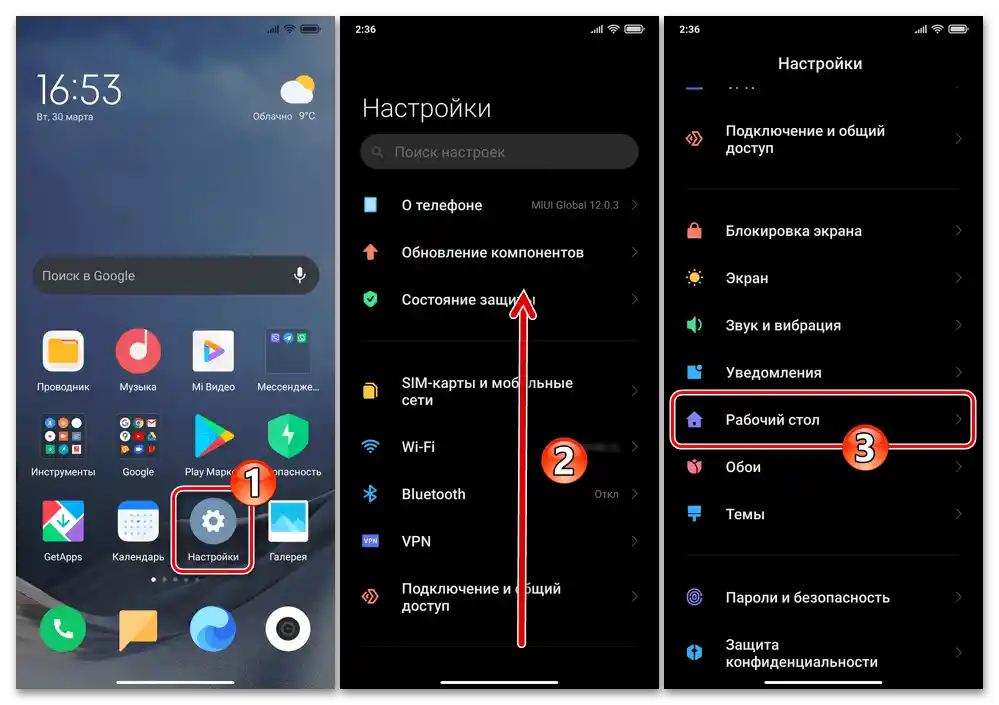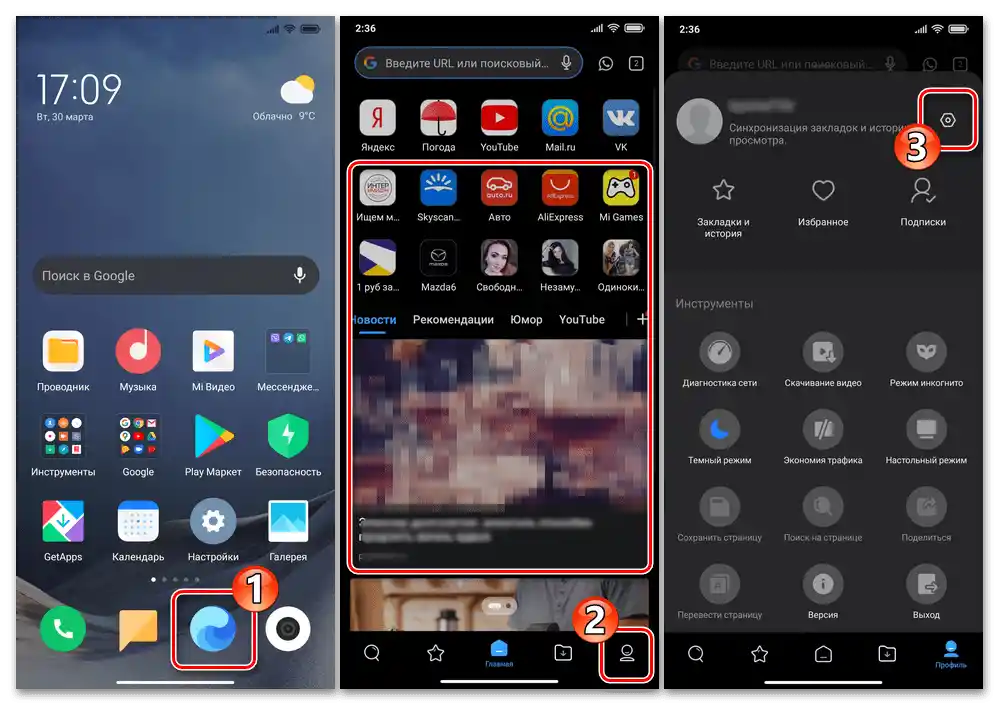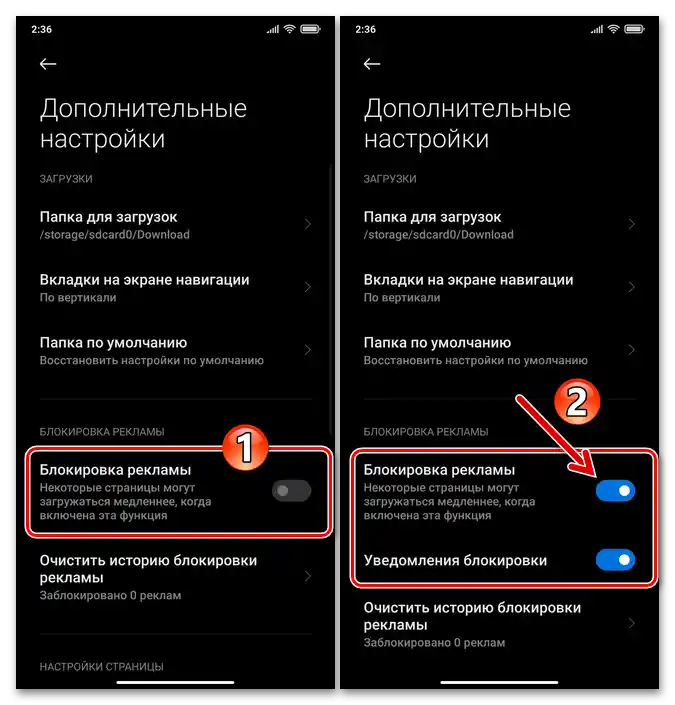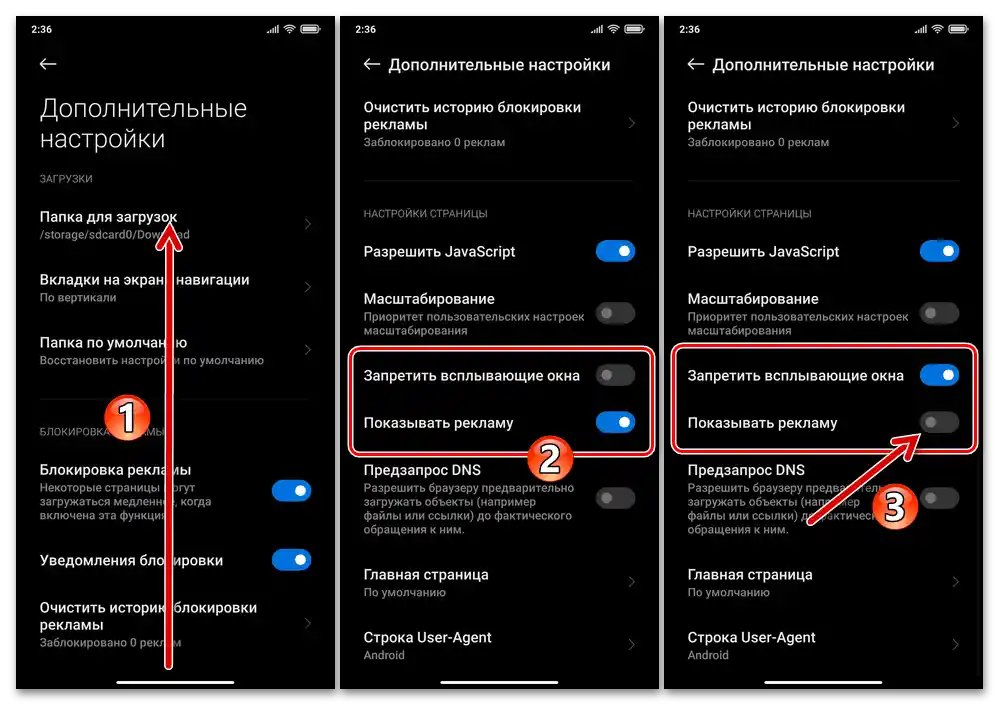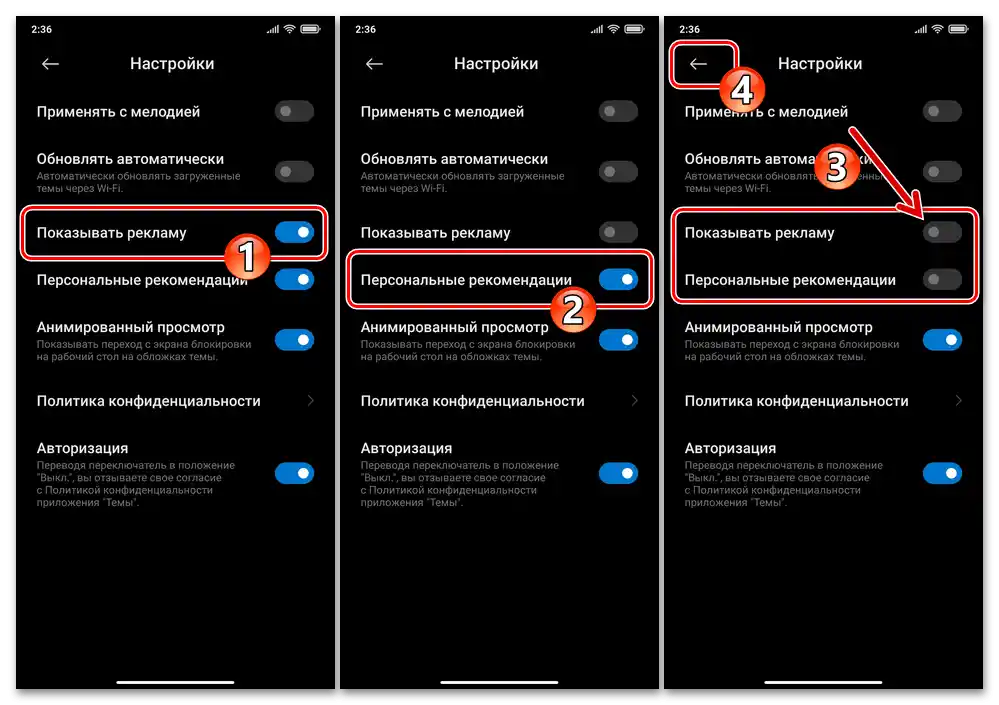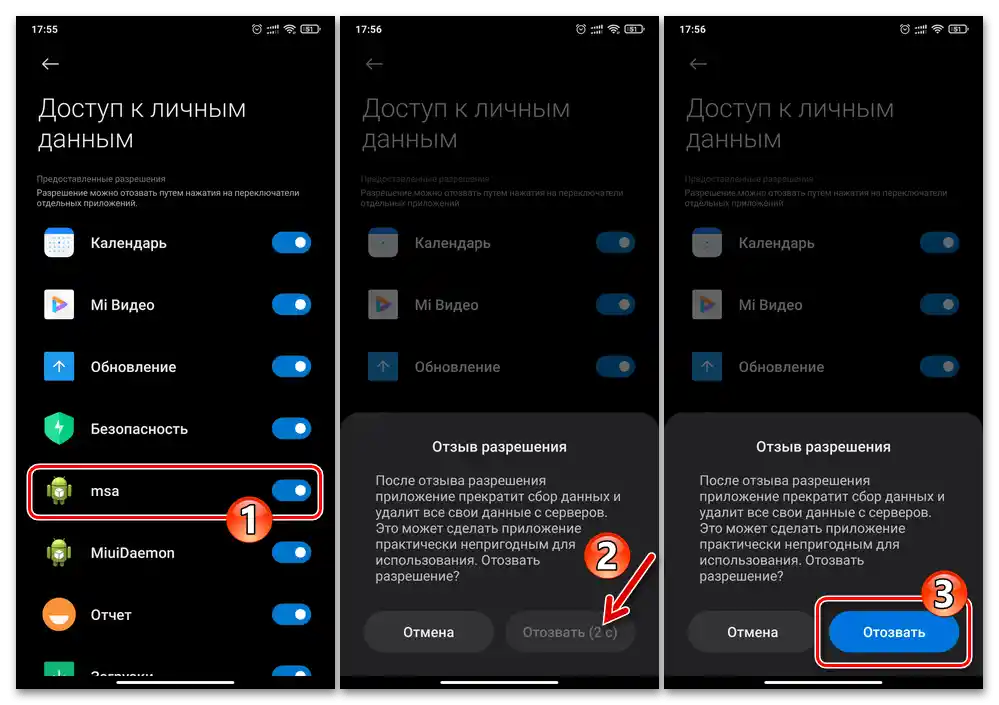Zawartość:
- Opcja 1: Foldery na ekranie głównym
- Opcja 2: Menedżer aplikacji
- Opcja 3: Aplikacje
- Opcja 4: Bezpieczeństwo
- Opcja 5: Mi Przeglądarka
- Opcja 6: Pobieranie
- Opcja 7: Eksplorator
- Opcja 8: Motywy
- Opcja 9: Mi Muzyka
- Opcja 10: Mi Wideo
- Opcja 11: Instalator oprogramowania
- Opcja 12: Ekran blokady
- Dodatkowo: Usługi reklamowe
- Pytania i odpowiedzi: 1
Nie ma jednej opcji odpowiedzialnej za wyświetlanie rekomendacji reklamowych w interfejsie większości modeli smartfonów Xiaomi z systemem MIUI oraz aplikacjach w jej składzie. Dlatego, aby zminimalizować ilość wyświetlanej w trakcie użytkowania urządzenia i bezpośrednio niepotrzebnej informacji, należy wykonać wszystkie przedstawione poniżej instrukcje kolejno, a jeśli bloki "A D" trzeba dezaktywować w osobnym oprogramowaniu, można je zastosować wybiórczo.
Opcja 1: Foldery na ekranie głównym
Pierwszym krokiem, z punktu widzenia częstotliwości interakcji w interfejsie smartfonów Xiaomi, od którego należy zacząć wyłączanie rekomendacji generowanych przez system MIUI, jest skonfigurowanie folderów, które ułatwiają pracę z wieloma aplikacjami Android, część z nich jest dostępna od razu, a pozostałe użytkownik tworzy samodzielnie na pulpitach urządzenia.
Zobacz także: Jak stworzyć folder z ikonami aplikacji na smartfonie Xiaomi
- Otwórz dowolny folder z ikonami lub utwórz nową grupę z kilku aplikacji.
- Dotknij nagłówka folderu — to przełączy go w tryb zmiany nazwy. Następnie dezaktywuj przełącznik "Rekomendacje" znajdujący się pod polem przeznaczonym do wprowadzenia nowej nazwy folderu. Naciśnij przycisk z haczykiem "Gotowe" na wirtualnej klawiaturze.
- Zamknij folder, dotykając dowolnego wolnego miejsca na pulpicie, które nie jest zajęte ikonami.Na tym kończymy, ale tylko dla oddzielnego folderu — wyłączenie/włączenie opcji będzie musiało być dokonane w odniesieniu do wszystkich stworzonych do tej pory zbiorów skrótów, a w przyszłości przy tworzeniu folderów nie zapomnij kontrolować czynnika wyłączenia przełącznika "Rekomendacje" pod polem do wprowadzania ich nazw.
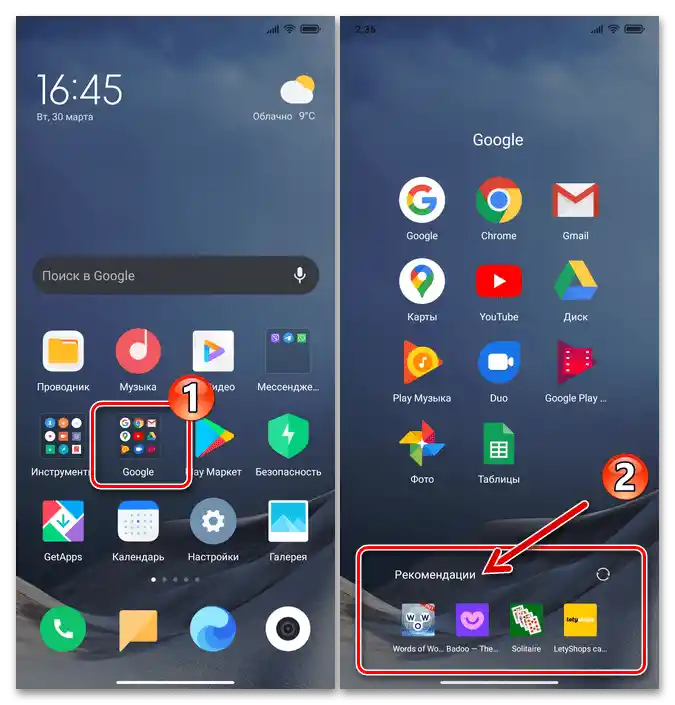
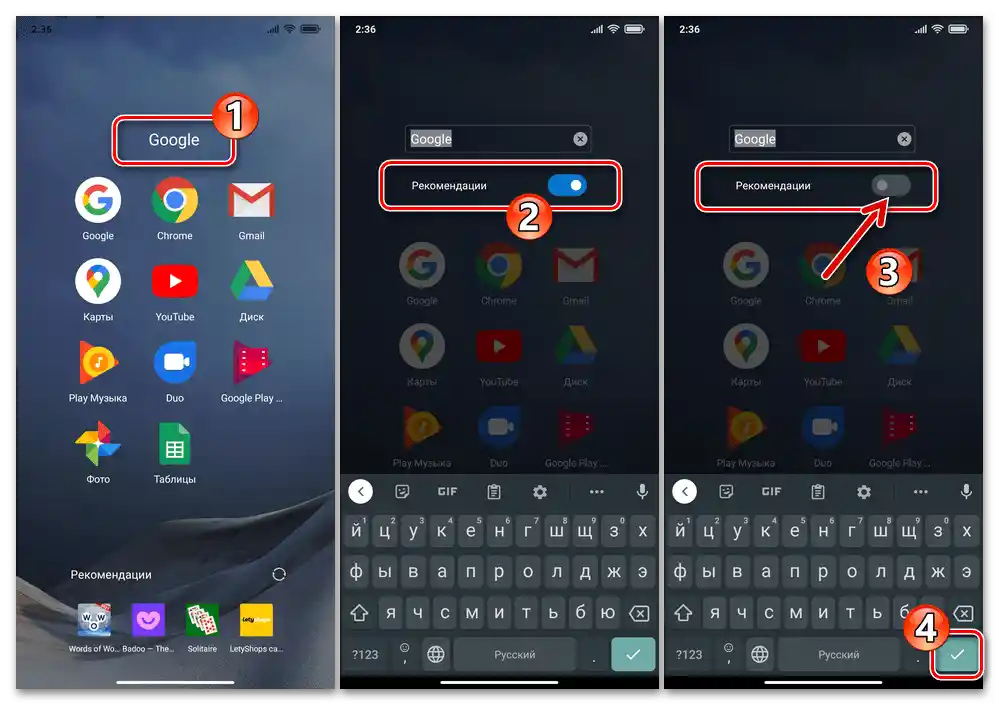
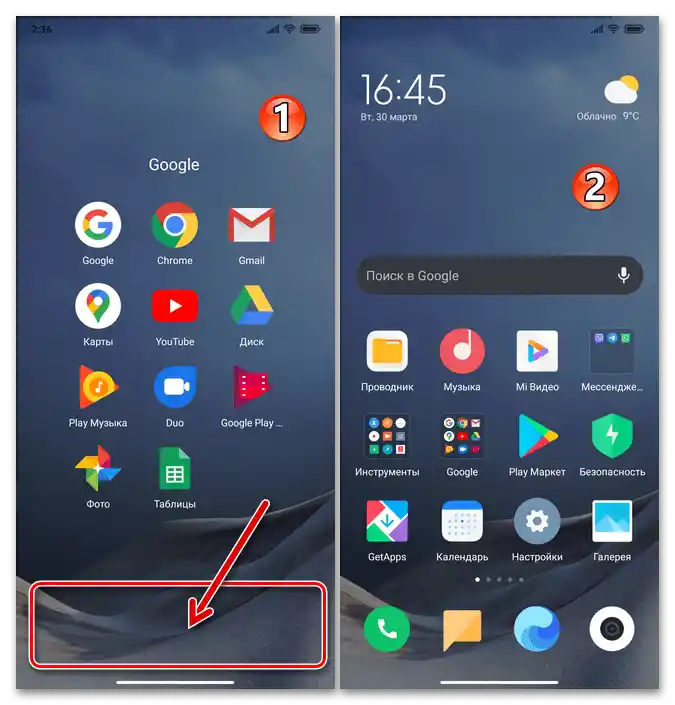
Opcja 2: Menedżer aplikacji
Następny ekran w MIUI, gdzie możesz napotkać rekomendacje-propozycje (na przykład przejść do instalacji określonego oprogramowania) w postaci panelu z przyciskami – to menu "Ostatnie aplikacje", przez które dokonuje się przejścia od korzystania z jednego narzędzia do drugiego i zatrzymania pracy danego instrumentu.
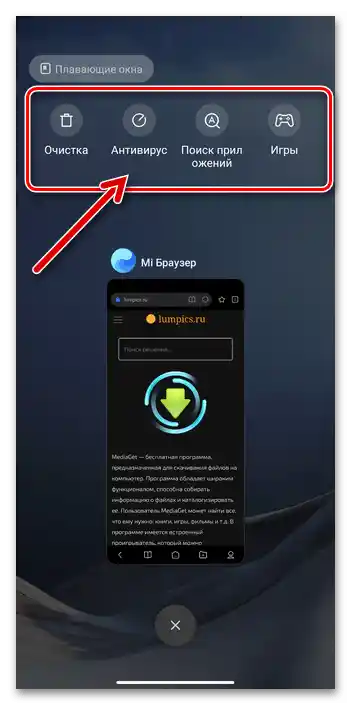
- Otwórz "Ustawienia" systemu operacyjnego, przejdź do sekcji opcji urządzenia pod nagłówkiem "Ekran główny".
![Xiaomi MIUI - Ustawienia systemu operacyjnego - sekcja Ekran główny do wyłączenia rekomendacji w Menedżerze aplikacji]()
Lub długim naciśnięciem w wolnej od ikon obszarze Ekranu głównego przełącz się w tryb jego konfiguracji, naciśnij okrąły przycisk "Ustawienia" w dolnym prawym rogu, a następnie wybierz "Więcej" w wyświetlonym menu.
- Przewiń otwartą listę i wyłącz znajdującą się na samym jej dole opcję "Pokazywać propozycje".
- Wyjdź z "Ustawień" smartfona, więcej bloku z przyciskami-rekomendacjami w menu "Ostatnie aplikacje" nie znajdziesz.
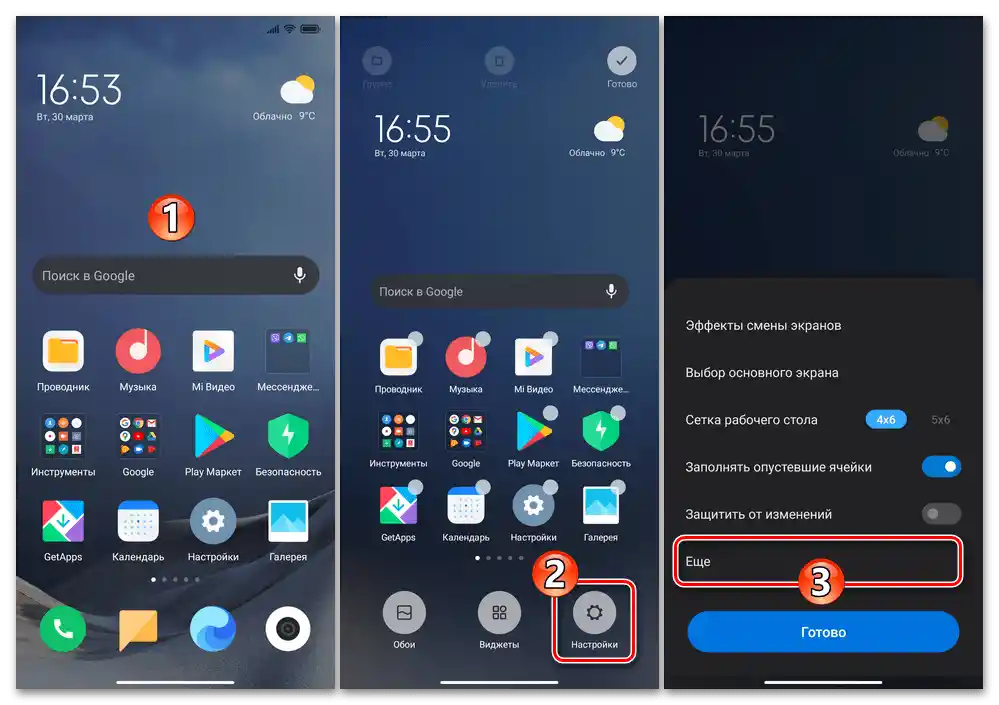
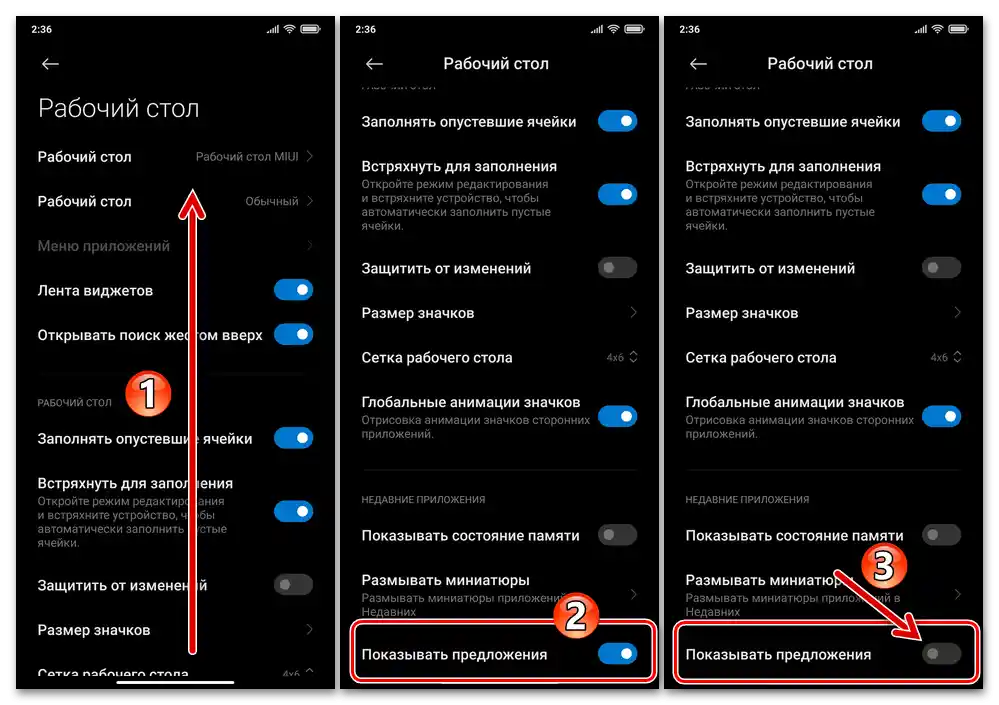
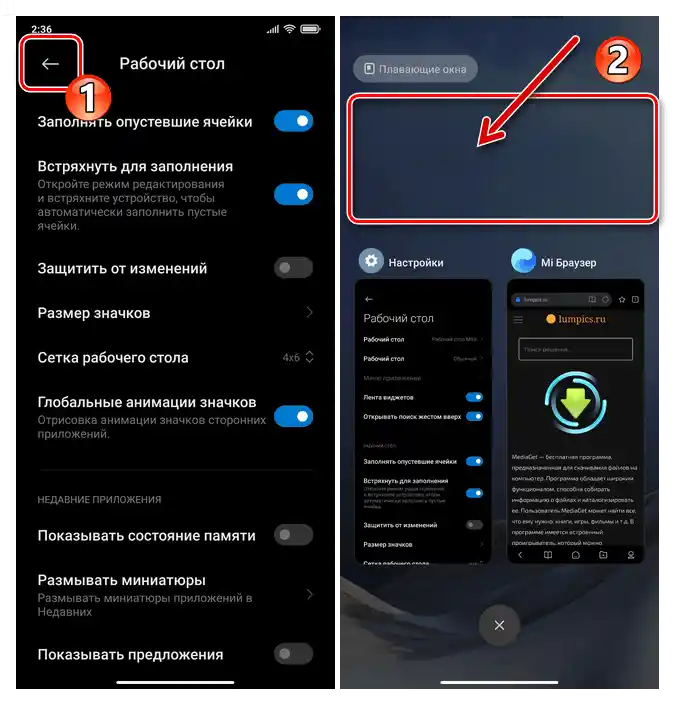
Wariant 3: Aplikacje
W pewnym stopniu zmniejszenie liczby wyświetleń bloków rekomendacji w okresach korzystania z różnych aplikacji MIUI można osiągnąć poprzez wyłączenie następującego ustawienia:
- Przejdź do "Ustawienia" urządzenia, otwórz sekcję "Aplikacje", a następnie naciśnij "Wszystkie aplikacje".
- Dotknij znajdujących się w górnej części otwartego ekranu trzech kropek po prawej stronie, wybierz "Ustawienia" w otwartym menu.
- Dezaktywuj przełącznik "Otrzymywać rekomendacje", a następnie, dotykając "Wstecz", zamknij narzędzie konfiguracyjne parametrów pracy oprogramowania w środowisku MIUI.
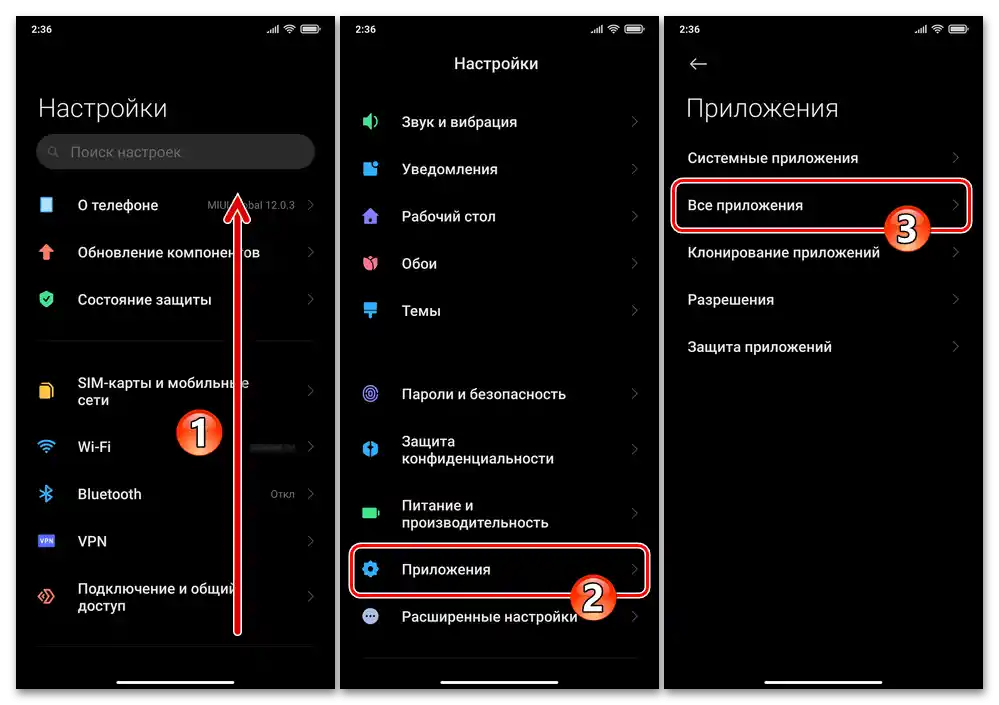
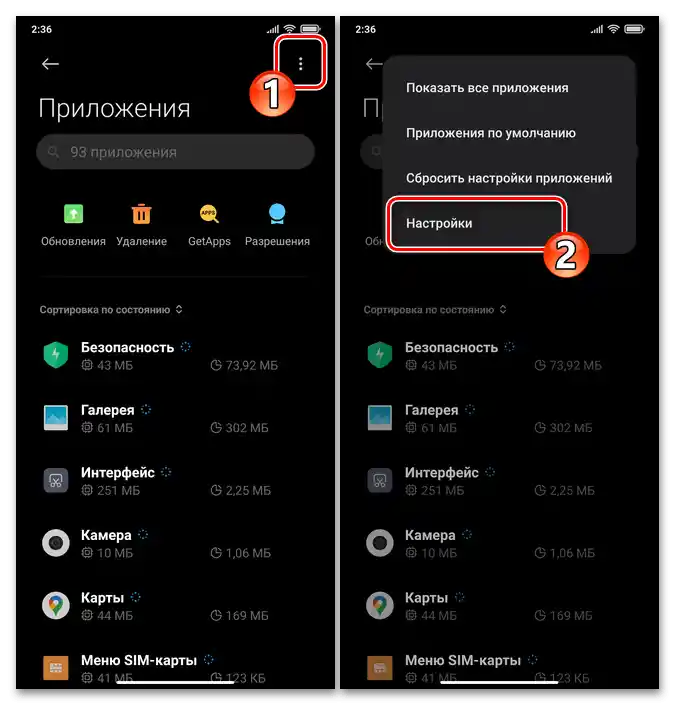
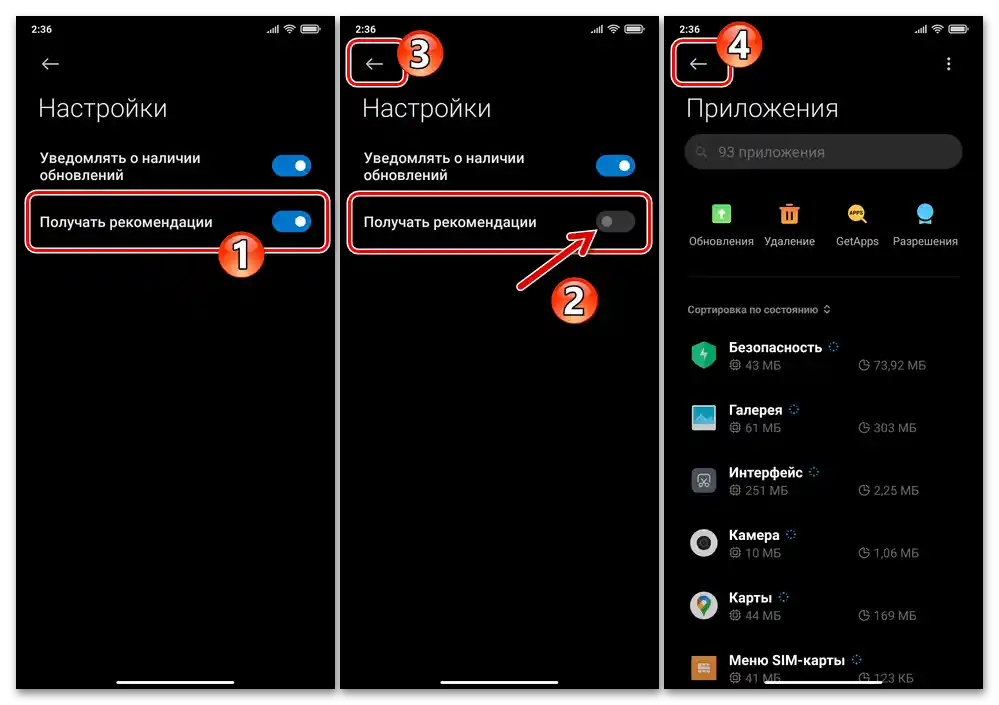
Wariant 4: Bezpieczeństwo
Aby uniknąć otrzymywania wiadomości reklamowych podczas korzystania z jednego z narzędzi wchodzących w skład preinstalowanego na zarządzanych smartfonach MIUI Xiaomi zestawu pomocniczych aplikacji "Bezpieczeństwo":
- Uruchom narzędzie "Bezpieczeństwo", dotykając jego ikony na pulpicie systemu. Przejdź do ustawień zestawu, naciskając przycisk w kształcie nakrętki w prawym górnym rogu jego głównego ekranu.
- Przewiń otwartą listę opcji i parametrów, znajdź blok "REKOMENDACJE", a w nim przestaw przełącznik znajdujący się po prawej stronie nazwy funkcji "Otrzymywać rekomendacje" w pozycję "Wyłączone".
- W kategorii parametrów "Bezpieczeństwa" "USTAWIENIA MODUŁÓW" naciśnij "Czyszczenie". W podobny sposób jak opisano powyżej, zabroń wyświetlania bloków rekomendacyjnych, które pojawiają się podczas korzystania z narzędzia optymalizującego wykorzystanie pamięci urządzenia.
- Wyjdź z ustawień kompleksu "Bezpieczeństwo", skorzystaj z dowolnego oferowanego przez niego narzędzia – efekt przeprowadzonej konfiguracji jest widoczny od razu po jej zakończeniu.
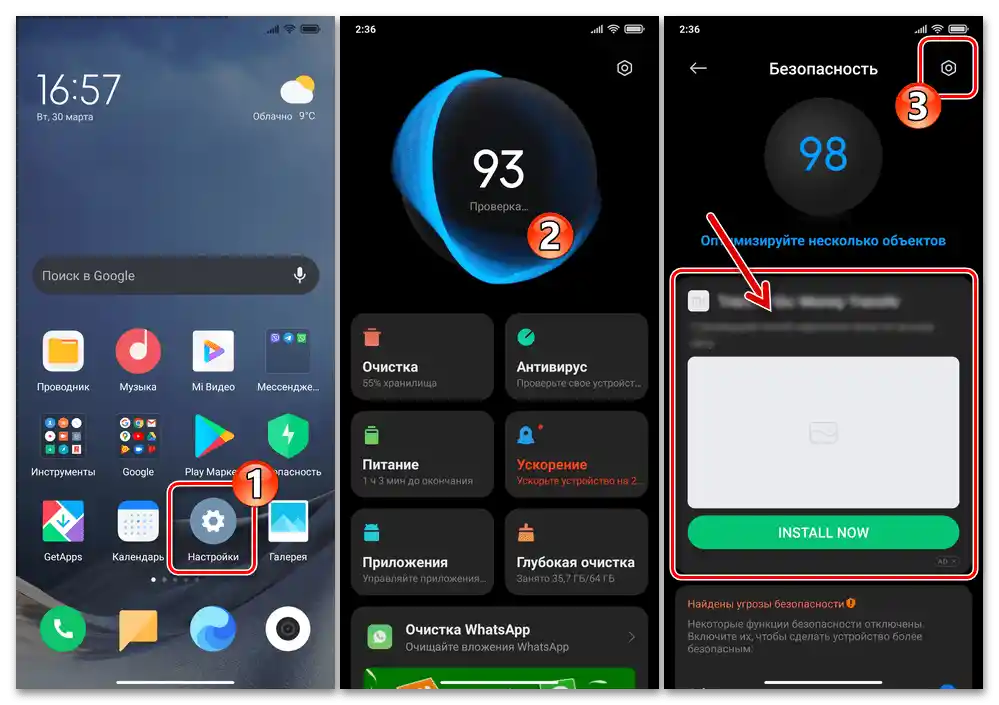
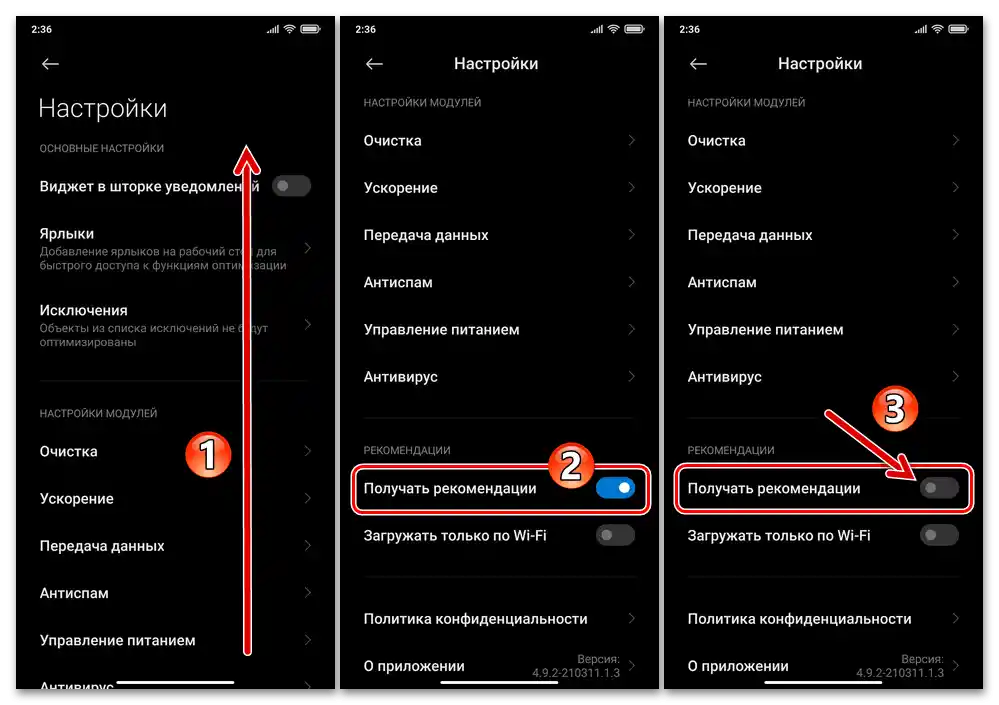
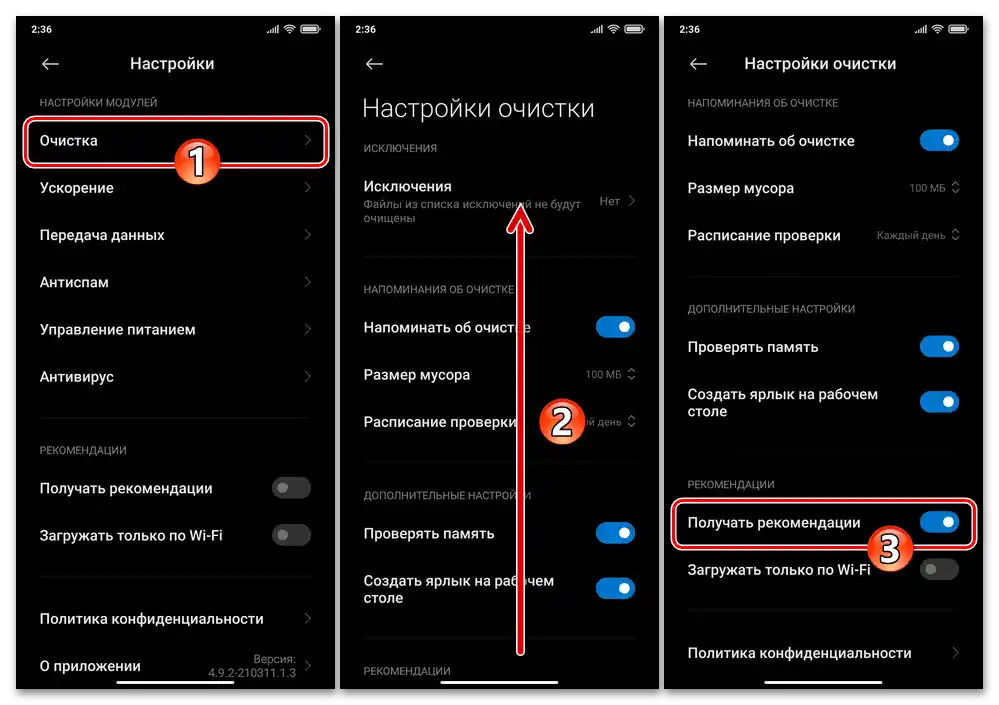
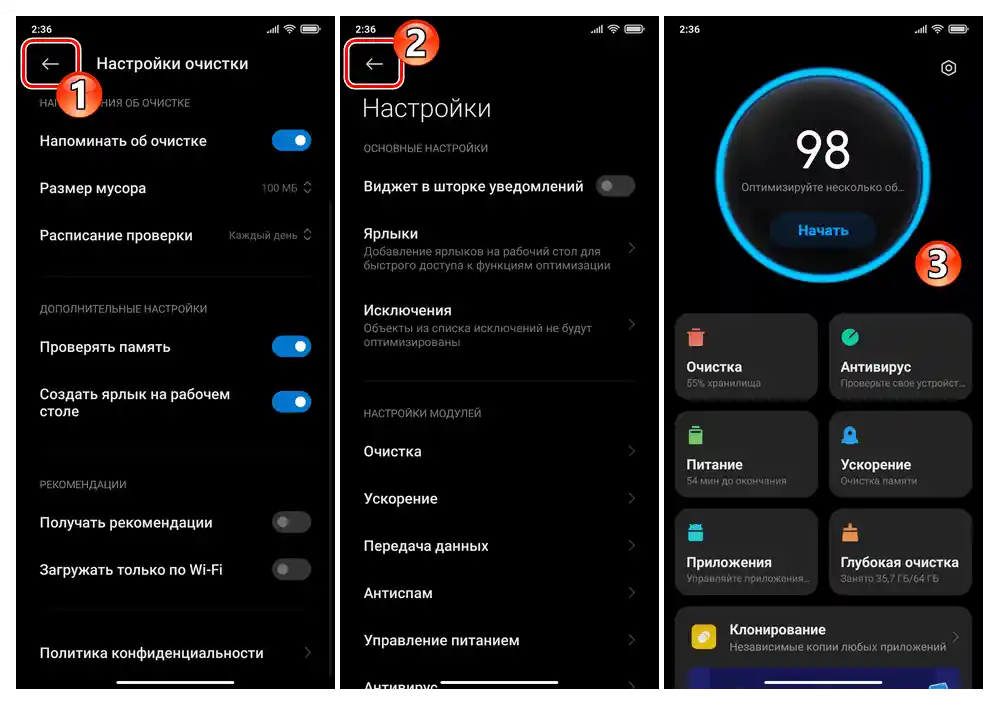
Opcja 5: Mi Przeglądarka
Najwięcej reklam każdy użytkownik smartfona Xiaomi otrzymuje oczywiście podczas przeglądania zasobów internetowych i korzystania z aplikacji webowych. Jednakże, jeśli do tych celów używana jest dedykowana przeglądarka od producenta urządzeń i jednocześnie dewelopera systemu MIUI – Mi Przeglądarka, to od wspomnianej natarczywości reklamodawców można praktycznie całkowicie się uwolnić.
- Otwórz wstępnie zainstalowaną na urządzeniu przeglądarkę MI, naciśnij na skrajnie prawą ikonę na dolnym pasku narzędzi – "Profil". Dotknij przycisku w kształcie nakrętki w prawym górnym rogu wyświetlonego obszaru z opcjami.
![Xiaomi MIUI Mi Przeglądarka - uruchomienie przeglądarki, przejście do jej Ustawień]()
Inny sposób na uzyskanie dostępu do "Ustawienia" Mi Przeglądarki: przejdź do sekcji "Aplikacje" w ustawieniach MIUI, naciśnij "Aplikacje systemowe" i następnie dotknij nazwy przeglądarki w otwartym wykazie.
- W głównym wykazie "Ustawienia" przeglądarki, aby oczyścić domyślne rekomendacje otwierającej się w niej po uruchomieniu "głównej" strony internetowej, dezaktywuj funkcje "Kanał" oraz "Pokazywać "Gry" na pasku nawigacyjnym".
- Następnie przewiń listę opcji przeglądarki, w bloku "INNE" naciśnij "Dodatkowe ustawienia".
- W wyświetlonej liście należy skonfigurować trzy opcje:
- Aktywuj "Blokowanie reklam" w tej samej kategorii.Na życzenie włącz tutaj "Powiadomienia o blokadzie".
- W liście "USTAWIENIA STRONY" znajdź i aktywuj opcje "Zablokować wyskakujące okna" oraz wyłącz "Pokazywać reklamy", czyli przestaw przełączniki znajdujące się po prawej stronie nazw tych opcji w odpowiednie pozycje.
![W Xiaomi MIUI Mi przeglądarki włącz blokadę reklam w jej dodatkowych ustawieniach]()
![Wyłączenie opcji Pokazywania reklam oraz aktywacja funkcji Zablokuj wyskakujące okna w ustawieniach przeglądarki Xiaomi MIUI Mi]()
- Aby zapisać wprowadzone zmiany w ustawieniach przeglądarki Mi, zrestartuj aplikację.Po tym można ocenić skuteczność przeprowadzonych manipulacji – bloki z "rekomendacjami" wśród wyświetlanych przez przeglądarkę informacji z zasobów internetowych odtąd, jeśli się pojawiają, to niezwykle rzadko.
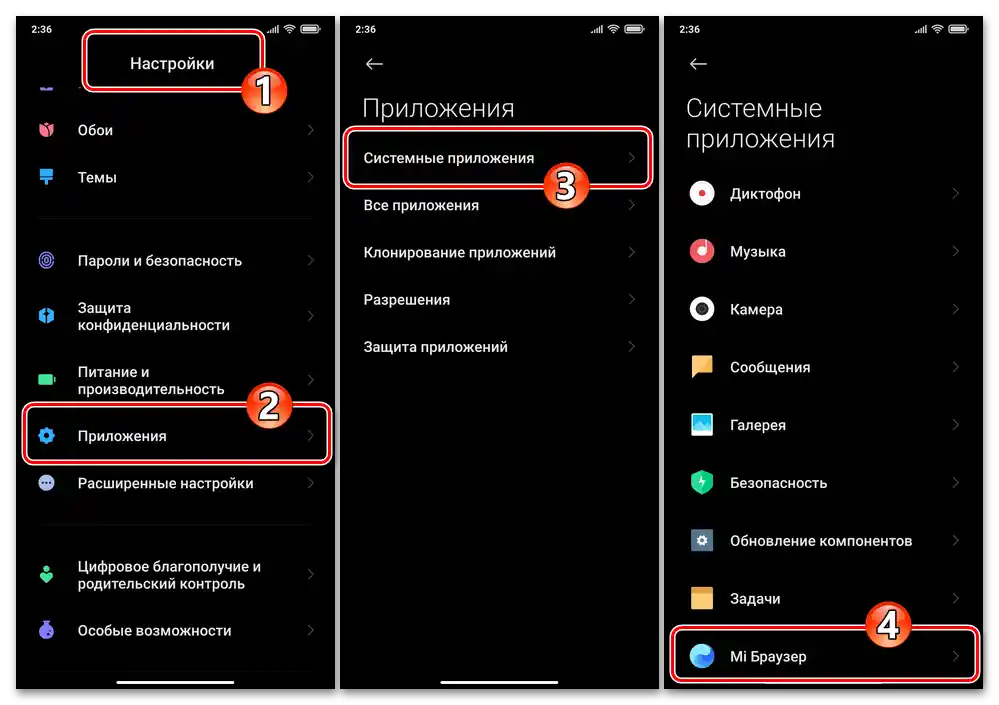
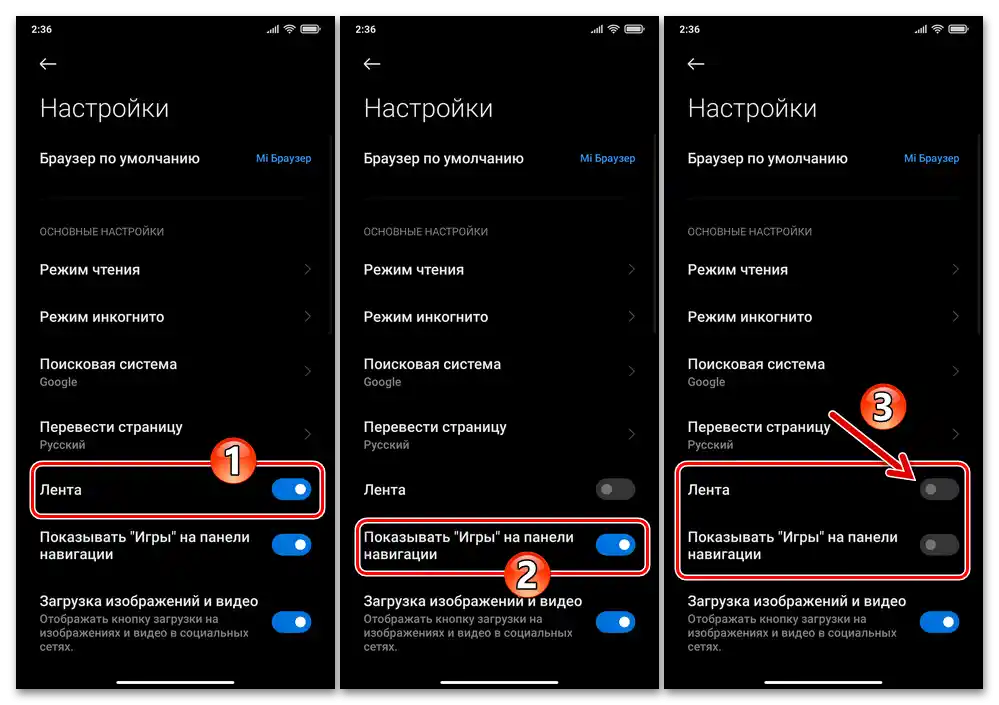
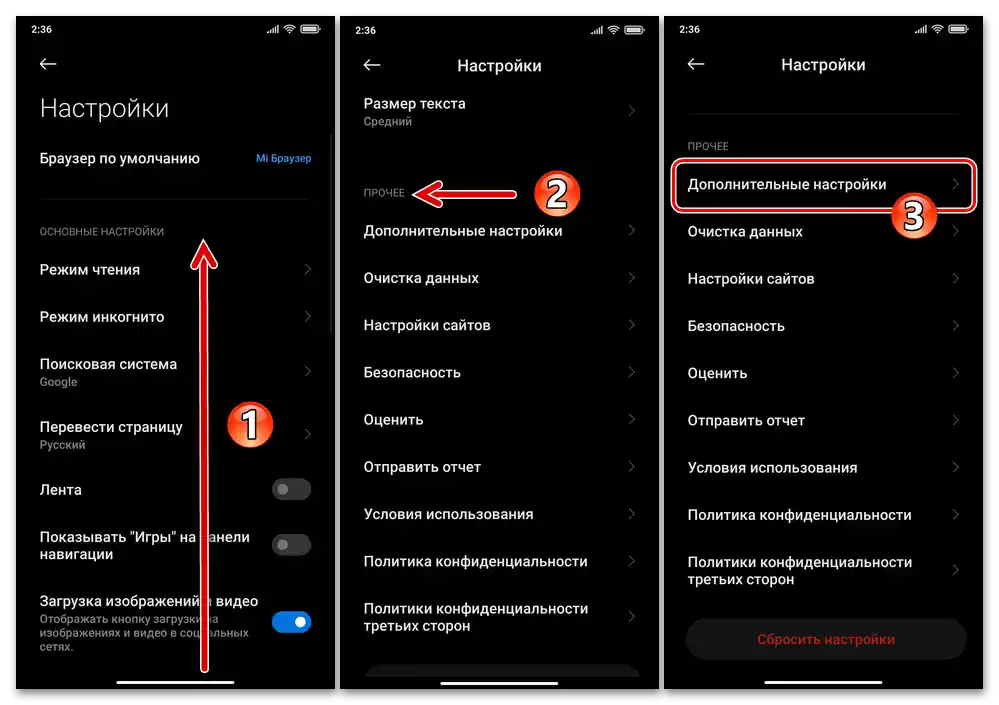
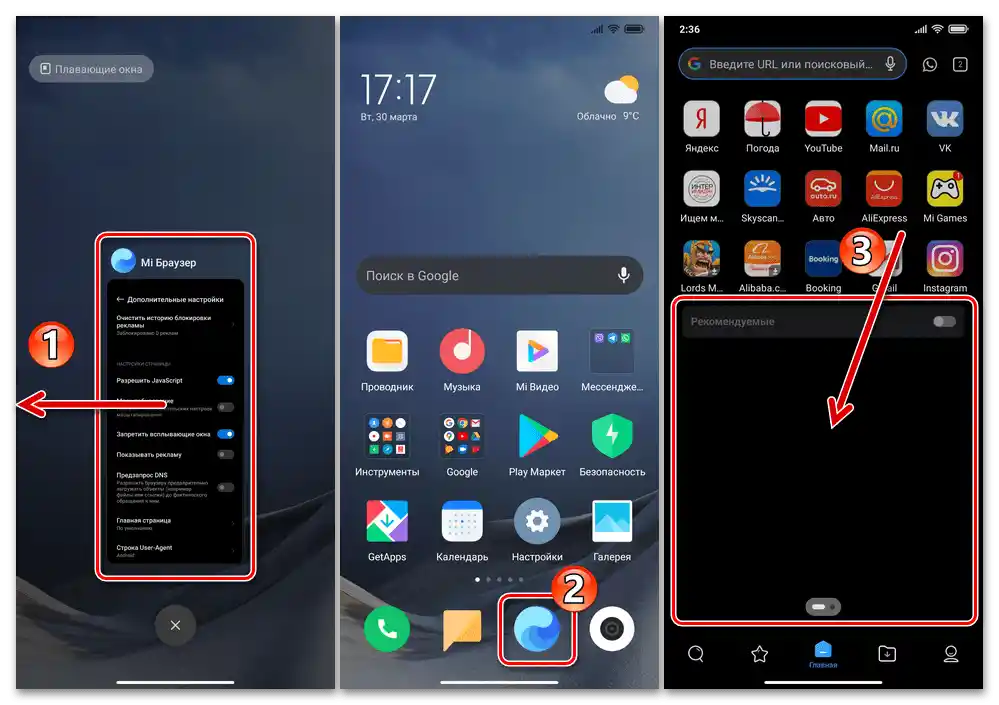
Opcja 6: Pobierania
Prawdopodobnie najkrótsza droga do wyłączenia rekomendacji została zrealizowana w aplikacji systemowej "Pobierania", gdzie wyświetlane są wszystkie pliki pobrane i już załadowane z sieci na smartfon.
- Przejdź do "Pobierania" poprzez otwarcie skrótu narzędzia na Pulpicie systemu operacyjnego, kliknij na trzy ikony znajdujące się w prawym górnym rogu ekranu z listą pobranych i już załadowanych plików w pamięci urządzenia.
- W pojawiającym się menu dotknij "Ustawienia". Następnie przesuń przełącznik opcji "Otrzymywać rekomendacje" w pozycję "Wyłączone", potwierdź, klikając "OK", na prośbę systemu.
- Dotknij "Wstecz" w lewym górnym rogu ekranu "Ustawienia", aby kontynuować korzystanie z modułu "Pobierania" już bez reklam lub zamknąć go.
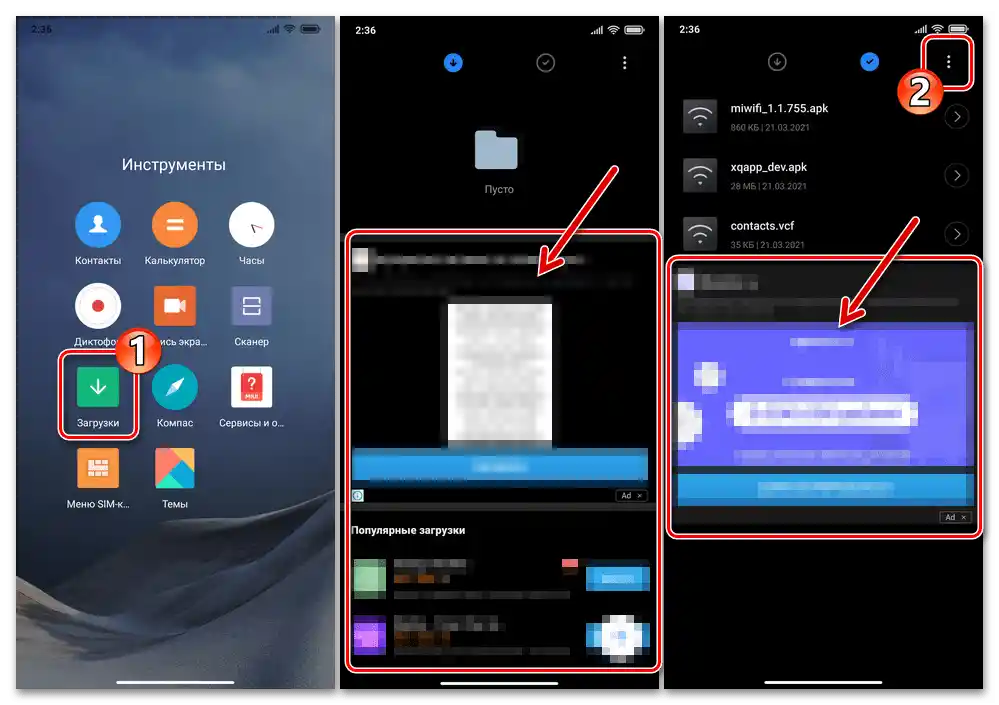
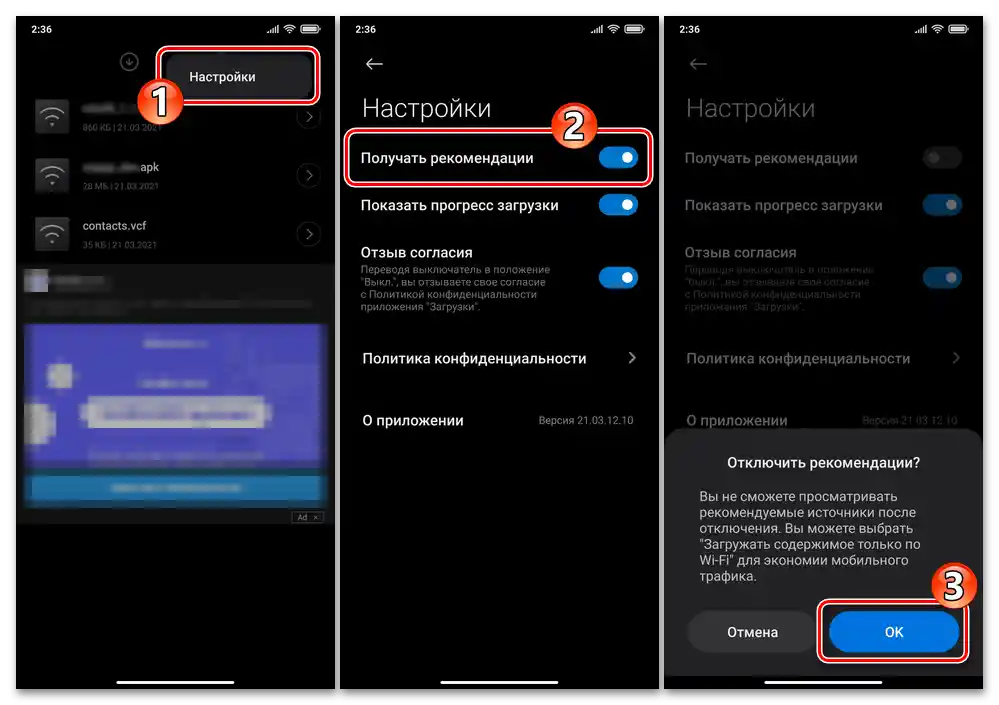
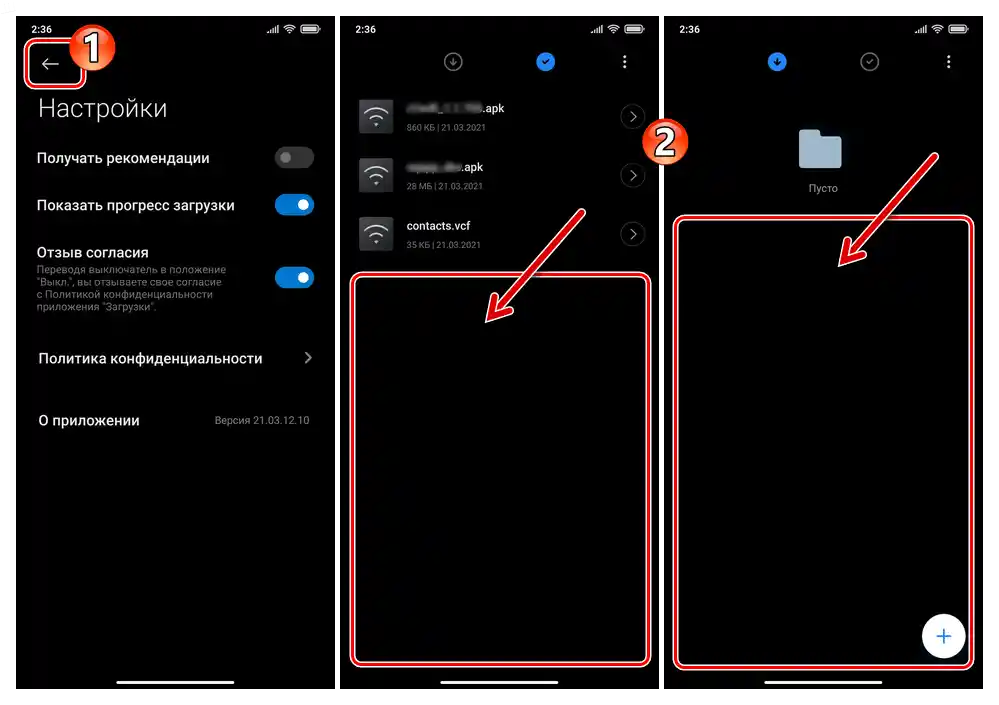
Opcja 7: Menedżer plików
Bloki reklamowe występują również w interfejsie firmowego menedżera plików od Xiaomi, ale na szczęście ta, nie dla wszystkich akceptowalna opcja Mi Prowadnika, wyłącza się niewiele trudniej niż w innym preinstalowanym oprogramowaniu i modułach systemowych MIUI.
- Uruchom Mi Prowadnik, przejdź do jego "Ustawienia" z menu wywoływanego dotknięciem trzech kropek w górnej części ekranu po lewej stronie.
- Następnie otwórz kategorię "Informacje", wyłącz opcję "Otrzymywać rekomendacje" w wyświetlonej na ekranie liście.
- Podwójnie dotykając "Wstecz", wróć na główny ekran Prowadnika – bloki reklamowe tutaj i w innych sekcjach aplikacji odtąd są nieobecne.
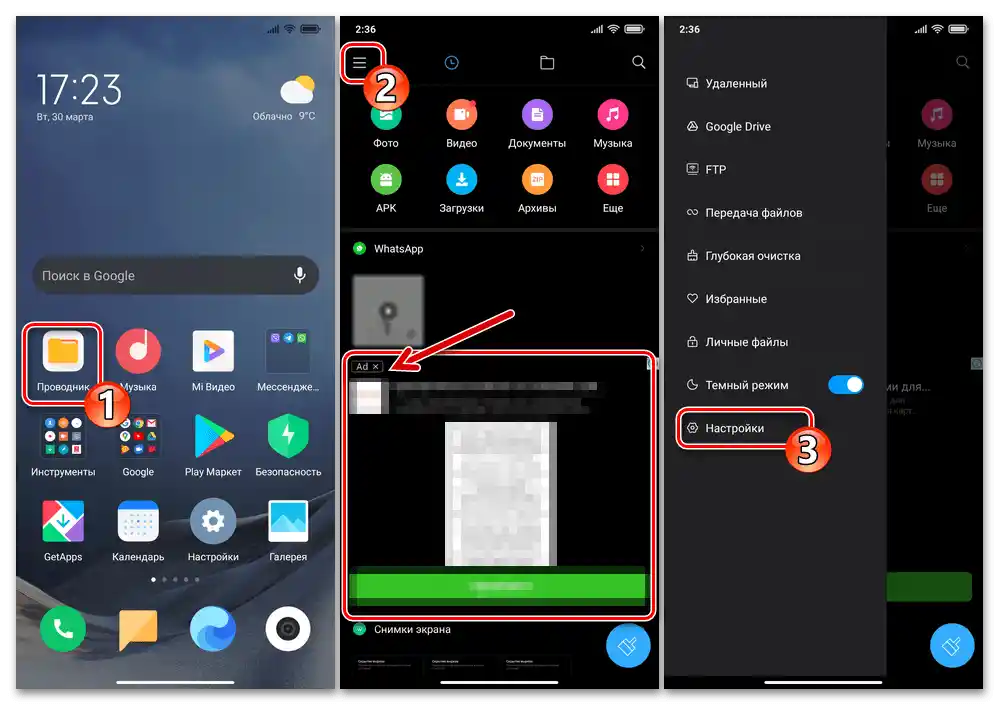
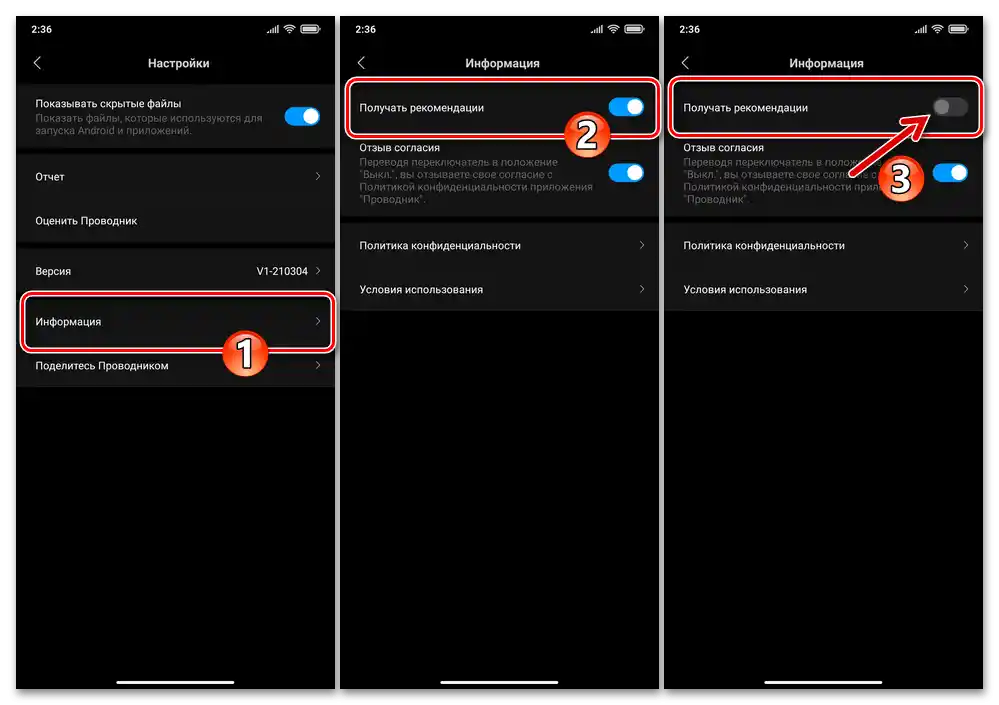
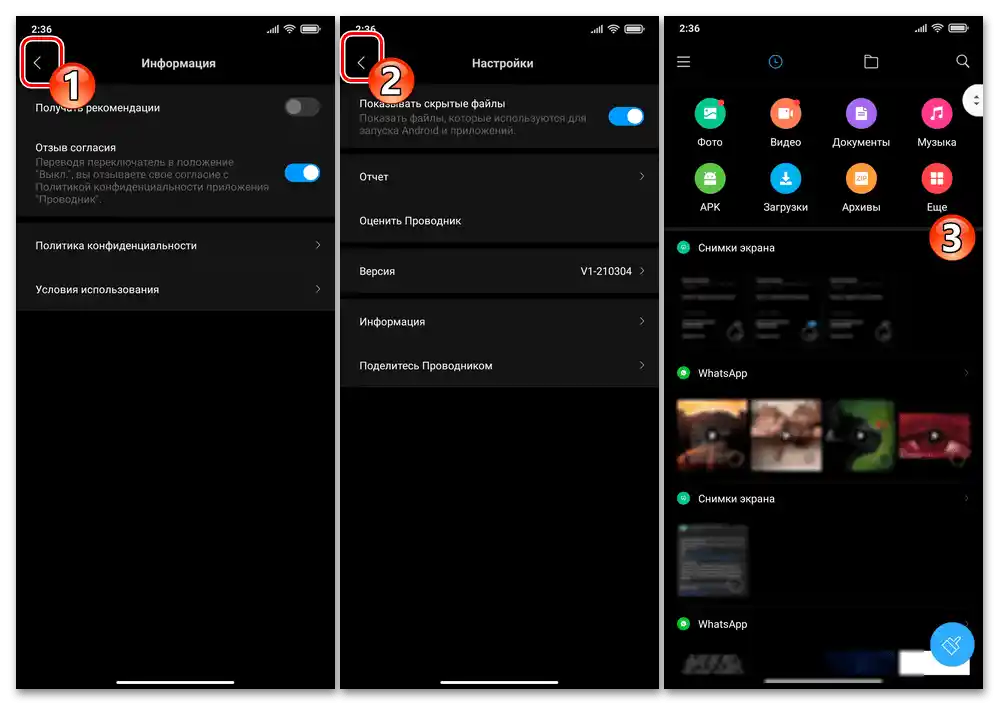
Opcja 8: Motywy
Zintegrowane w MIUI narzędzie do przekształcania interfejsu systemowego – aplikacja "Motywy" – również często skłania do zastanowienia się nad możliwością wyłączenia rekomendacji, co jednak nie jest trudne do zrealizowania.Osoby, które często zmieniają wygląd systemu operacyjnego swojego smartfona Xiaomi i nie chcą przy tym oglądać reklam, muszą przejść przez następujące kroki:
- Otwórz "Motywy" uruchamiając skrót aplikacji na Pulpicie lub z menu "Ustawienia" MIUI.
- Dotknij skrajnego prawego ikony "Profil" na dolnej belce aplikacji. Następnie przejdź do "Ustawienia" narzędzia.
- Na otwartym ekranie dezaktywuj przełączniki obok opcji "Pokazywać reklamy" i "Personalizowane rekomendacje". Zamknij ustawienia działania modułu MIUI "Motywy" — teraz bloki informacyjne podczas przeglądania jego sekcji w celu wyszukiwania i pobierania komponentów zmieniających interfejs systemu operacyjnego nie będą się pojawiać.
![Aplikacja systemowa Xiaomi MIUI Tematy - wyłączenie opcji Wyświetlaj reklamy i Rekomendacje personalne w Ustawieniach narzędzia]()
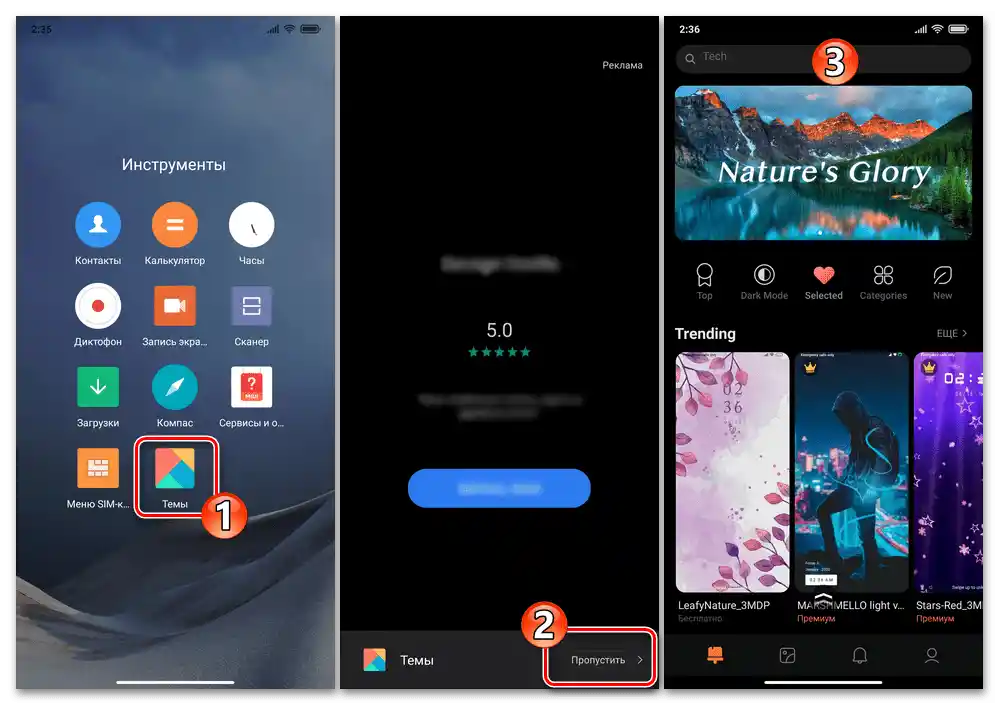
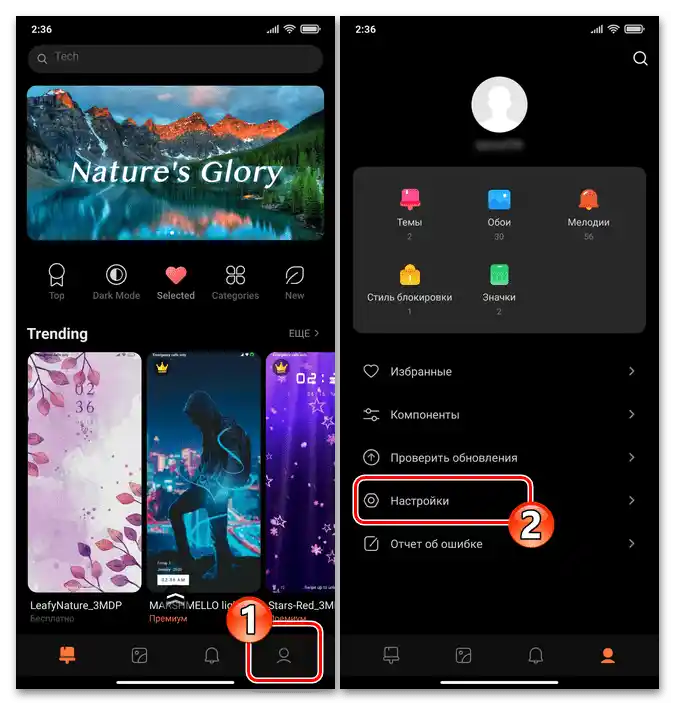
Wariant 9: Mi Muzyka
Aby rekomendacje generowane przez ekosystem Xiaomi nie pojawiały się podczas korzystania z aplikacji Mi Music, jak opisano powyżej, należy przejść do "Ustawienia" oprogramowania.
- Uruchom wstępnie zainstalowaną na smartfonie aplikację Muzyka, naciśnij ikonę "Opcje" znajdującą się po prawej stronie pola wyszukiwania na górze ekranu, a następnie przejdź do "Ustawienia" z otwartego menu.
- Otwórz sekcję "Ustawienia zaawansowane", przewiń wyświetloną listę opcji, znajdź kategorię "DODATKOWE USTAWIENIA" i dezaktywuj przełącznik "Pokazywać reklamy".
- Po tym wróć do aplikacji – już więcej nie będą cię niechciane bloki z informacjami w odtwarzaczu muzyki niepokoić swoim nagłym pojawieniem się.
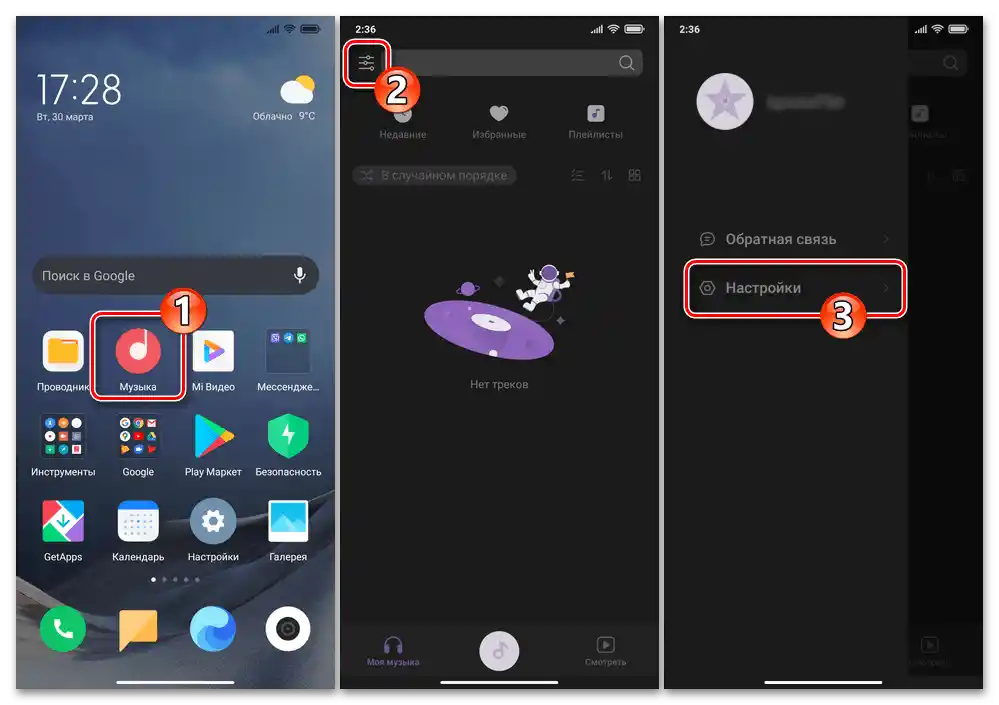
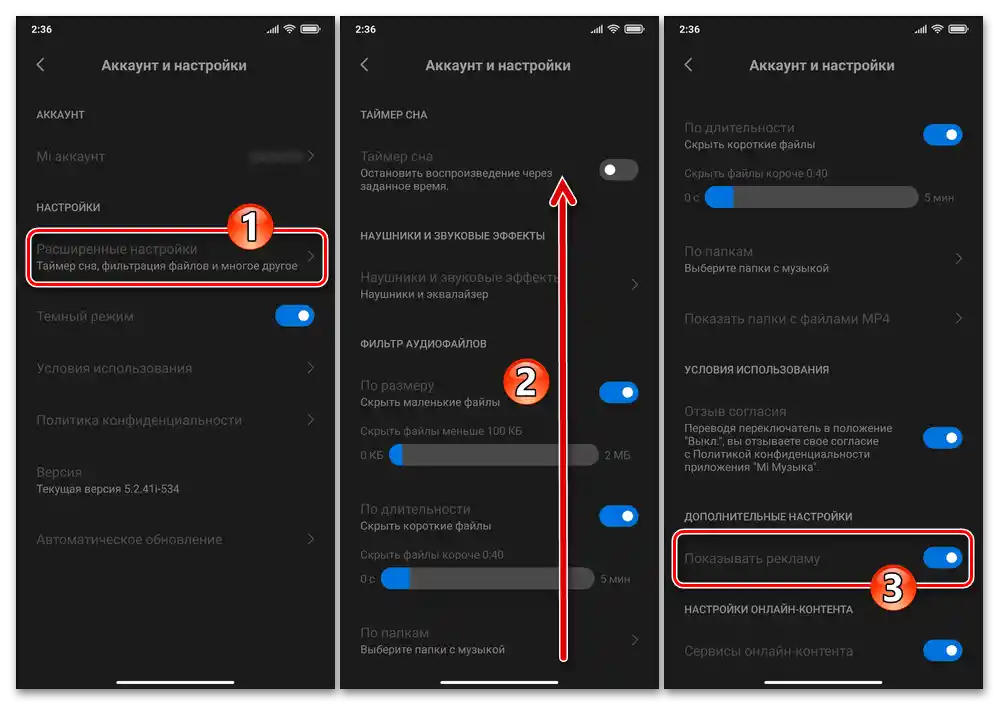
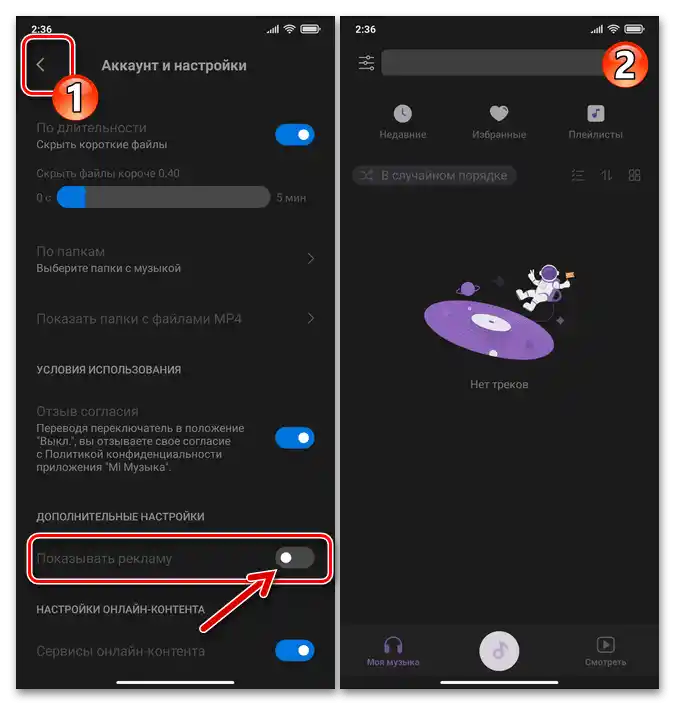
Wariant 10: Mi Wideo
W aplikacji przeznaczonej do oglądania zapisanych lokalnie i online filmów z zestawu MIUI reklama jest wyłączana w następujący sposób:
- Otwórz Mi Wideo, naciśnij "Profil" na dolnej belce nawigacyjnej aplikacji, a następnie na otwartym ekranie dotknij "Ustawienia".
- Na liście, która się przed tobą pojawi, należy wyłączyć trzy opcje: "Rekomendacje online", "Rekomendacje personalne", a także "Rekomendacje Firework".
- Po wykonaniu poprzedniego kroku instrukcji można zamknąć ekran konfiguracji i korzystać z ustawionej aplikacji już bez potrzeby obserwowania pojawiania się rekomendacji.
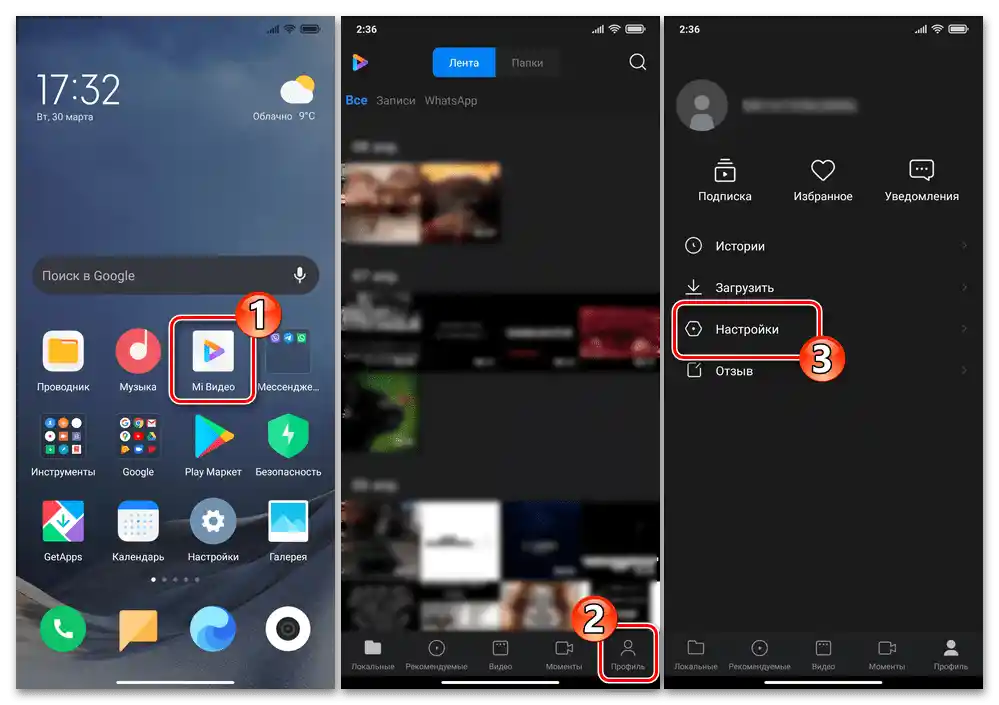
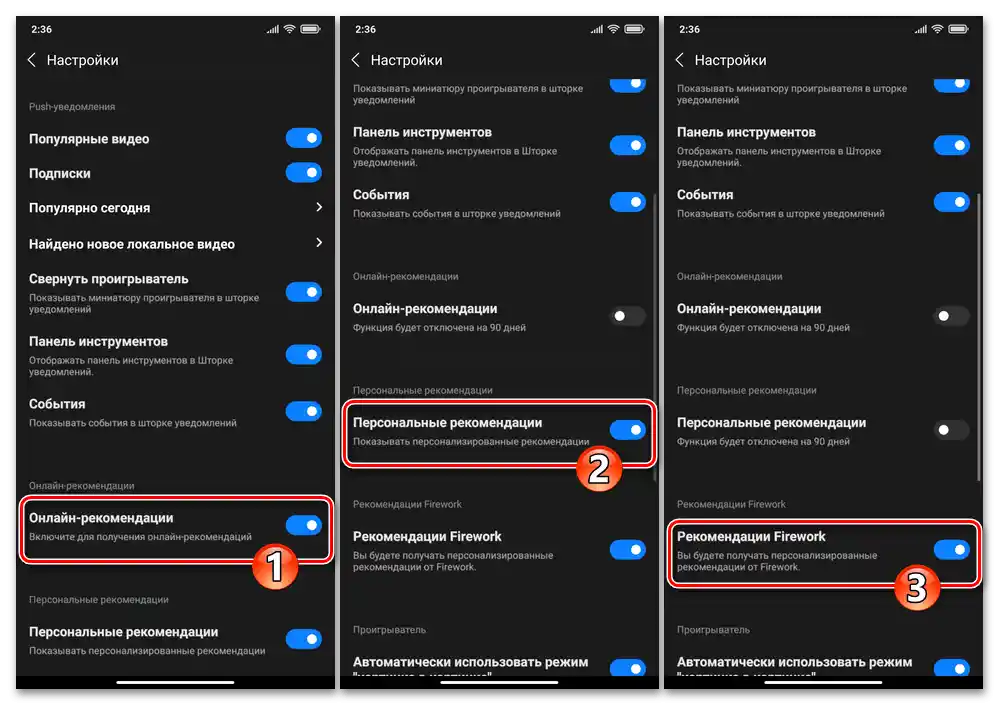
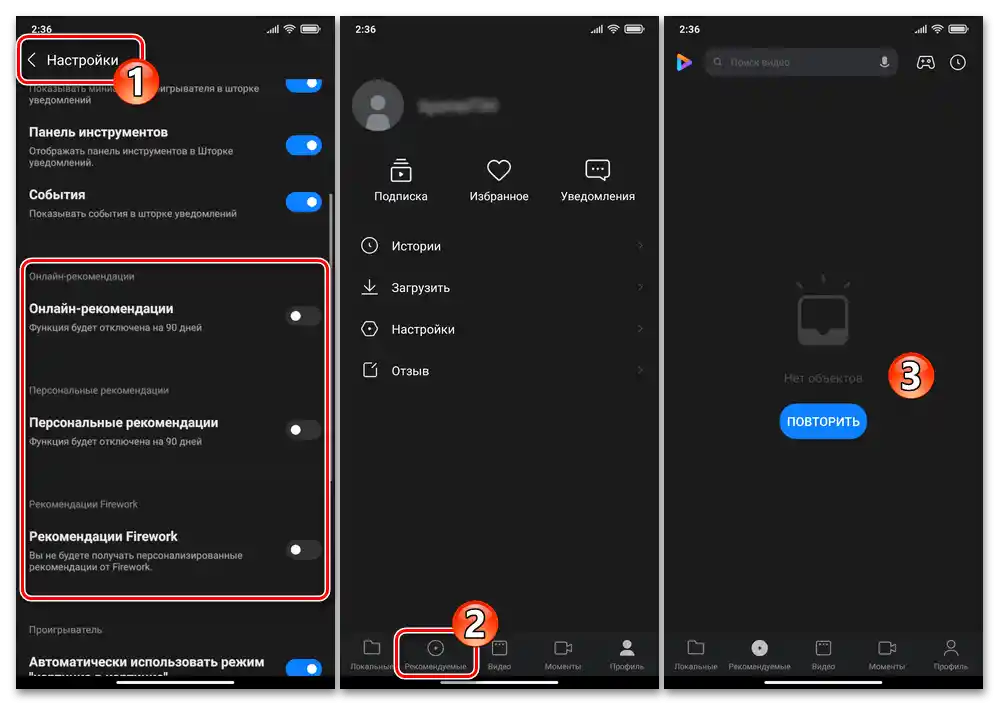
Wariant 11: Instalator oprogramowania
Wielu użytkowników MIUI nie zwraca na to uwagi, jednak domyślnie blok reklamowy oznacza zakończenie instalacji na urządzeniu z Google Play Marketu praktycznie każdej aplikacji.Aby wyłączyć rekomendacje w określonych sytuacjach, wykonaj następujące kroki.
- Zainstaluj dowolne oprogramowanie Android z Google Play, poczekaj na zakończenie sprawdzania jego bezpieczeństwa przez wbudowane w MIUI narzędzia, ale nie zamykaj ekranu końcowego instalatora, na którym wyświetlana jest reklama, tylko naciśnij przycisk w prawym górnym rogu w kształcie nakrętki.
- W drugiej kategorii ustawień narzędzia "DODATKOWE USTAWIENIA" wyłącz opcję "Otrzymywać rekomendacje".
- Zamknij "Ustawienia" instalatora aplikacji, klikając strzałkę "Wstecz", po czym pojawiające się na jego ekranie bloki z informacjami nie będą cię już niepokoić.
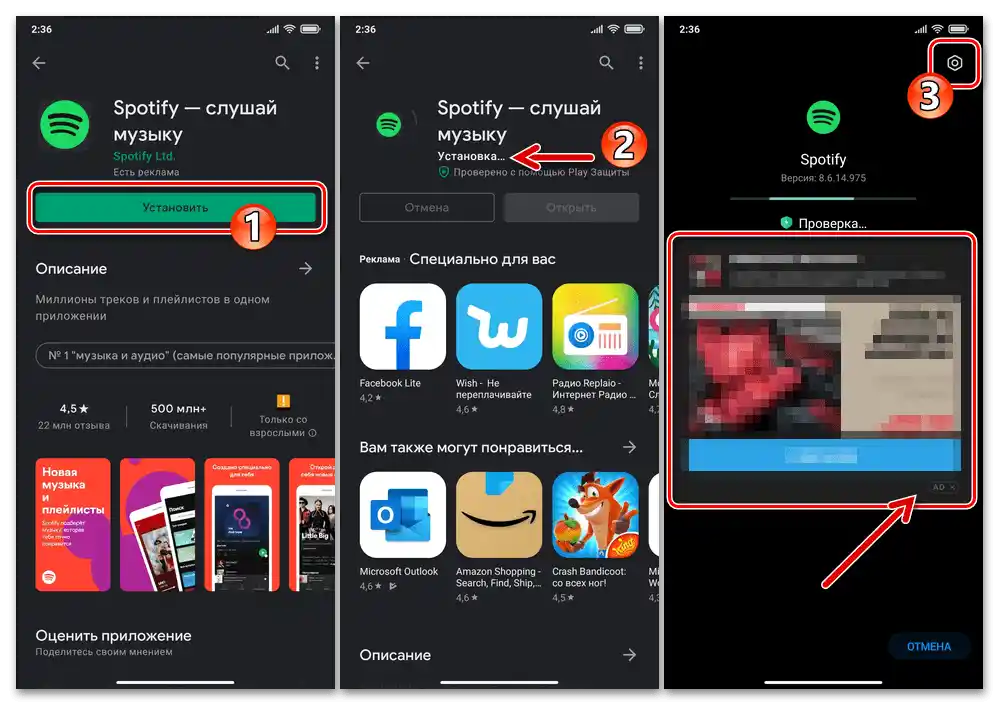
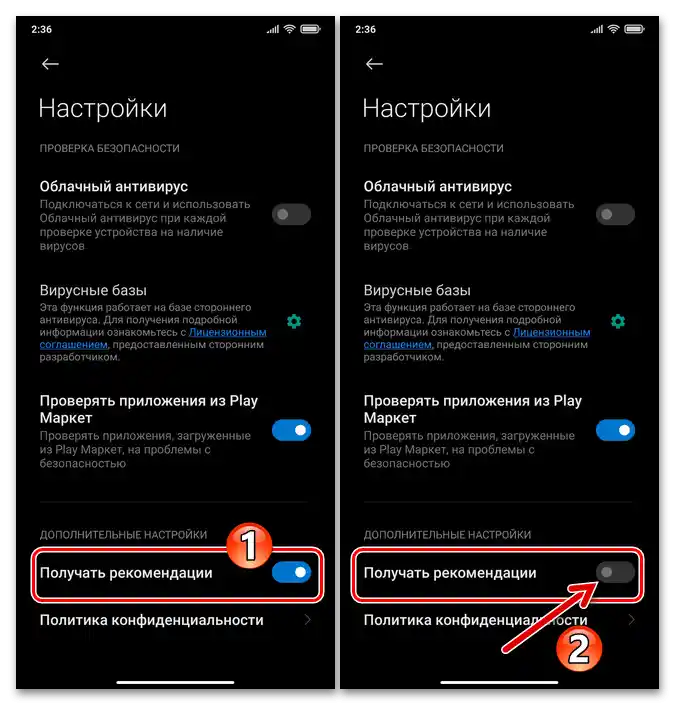
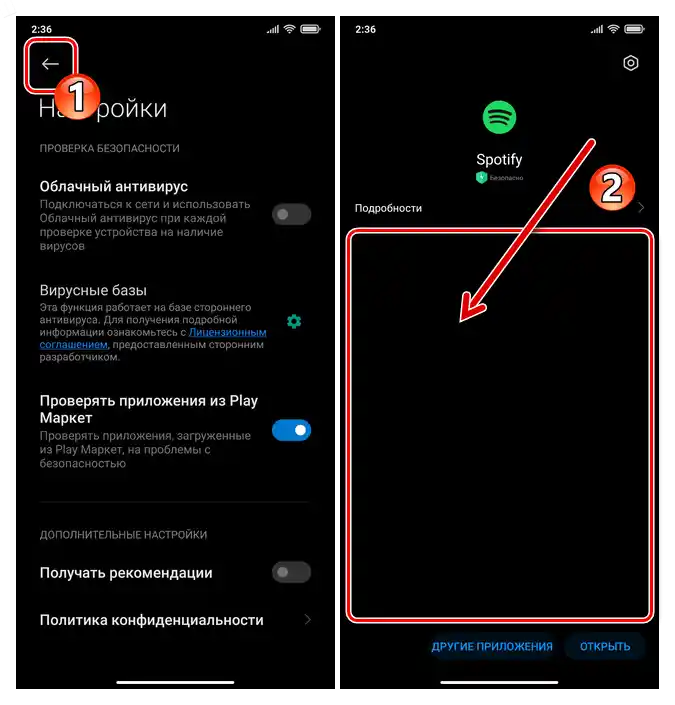
Opcja 12: Ekran blokady
Kolejne miejsce, w którym można spotkać generowane przez komponenty reklamowe MIUI rekomendacje (w postaci linków do publikowanych na zasobach reklamodawców materiałów) – to ekran blokady urządzenia, jednak tylko pod warunkiem, że używane jest (włączone) systemowe aplikacja "Karuzela tapet".
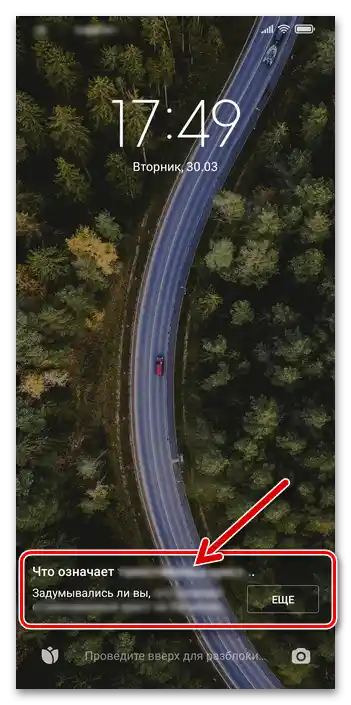
Niestety, nie ma możliwości dezaktywacji wyświetlania propozycji przeczytania konkretnego artykułu, pozostawiając jednocześnie funkcję automatycznej zmiany obrazów na zablokowanym ekranie, dlatego jedyną opcją jest całkowite wyłączenie modułu oferującego przejście po linkach.
Szczegóły: {innerlink id='11843', txt='Jak wyłączyć "Karuzelę tapet" na smartfonie Xiaomi'}
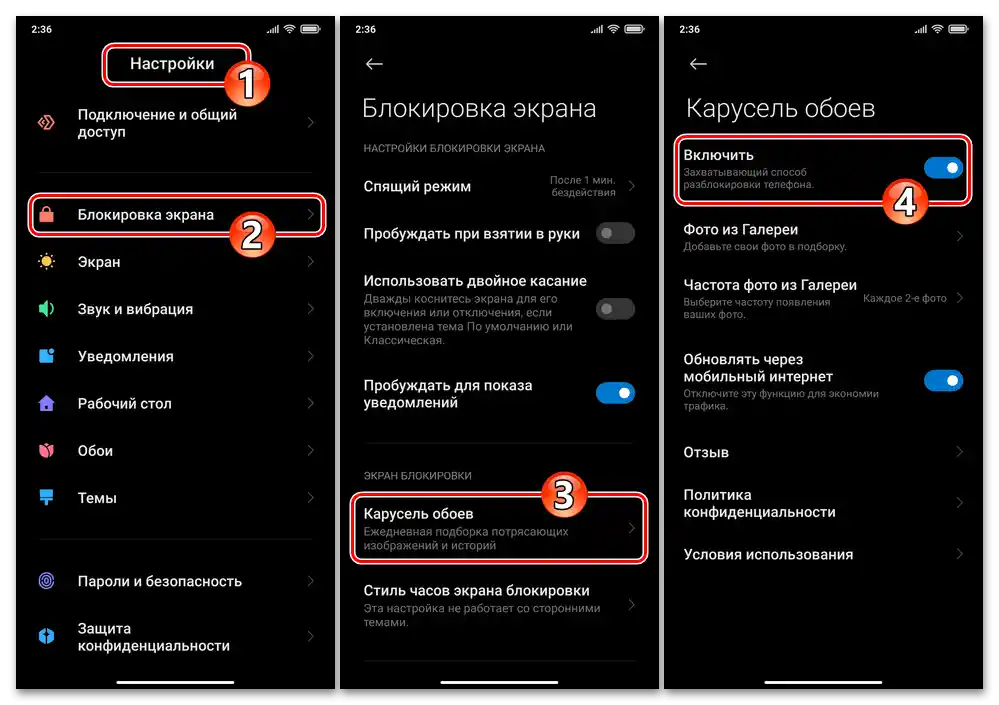
Dodatkowo: Usługi reklamowe
Aby maksymalnie zminimalizować wyświetlanie bloków reklamowych dostępnymi w MIUI środkami na smartfonie Xiaomi, należy nie tylko wykonać wszystkie wymienione powyżej zalecenia, ale także dodatkowo zatrzymać działanie niektórych komponentów systemu. Następująca instrukcja, po wykonaniu, nie wyłączy reklamy w żadnych konkretnych aplikacjach, ale (teoretycznie) zapobiegnie zbieraniu danych osobowych, które są wykorzystywane do przesyłania do ciebie spersonalizowanych ofert.
- Otwórz "Ustawienia" systemu operacyjnego, przejdź do sekcji "Hasła i bezpieczeństwo".
- Znajdź na wyświetlonym ekranie funkcję "Dostęp do danych osobowych", a następnie naciśnij jej nazwę.
- W dostępnej liście usług z dostępem do twoich danych osobowych znajdź punkt "msa" i naciśnij przełącznik znajdujący się po prawej stronie w zajmowanej przez niego przestrzeni.Proszę poczekać 10 sekund, a następnie nacisnąć przycisk "Cofnij" pod wyświetlonym na dole ekranu zapytaniem systemu.
![Recenzja Xiaomi MIUI dotycząca zezwolenia na dostęp do danych osobowych w module systemowym msa]()
- Naciskając przycisk-strzałkę w lewym górnym rogu ekranu, wróć do sekcji "Ustawienia" MIUI "Hasła i bezpieczeństwo", a następnie przejdź do kategorii ustawień systemu "Prywatność".
- Przewijając wyświetloną listę opcji, wybierz punkt "Usługi reklamowe" w bloku "Program poprawy jakości". Przełącznik "Reklama spersonalizowana" ustaw na "Wyłączone".
- Po wykonaniu powyższych czynności można wyjść z "Ustawień" systemu operacyjnego. Ponadto na tym etapie zdecydowanie zaleca się ponowne uruchomienie urządzenia mobilnego.
Zobacz także: Jak zrestartować smartfon Xiaomi
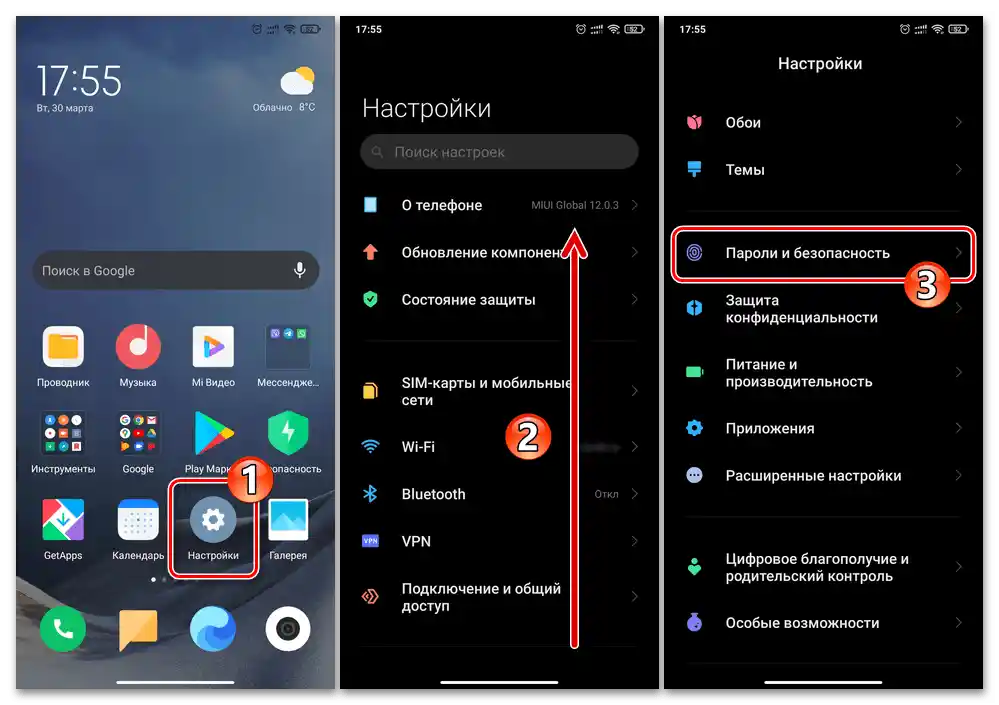
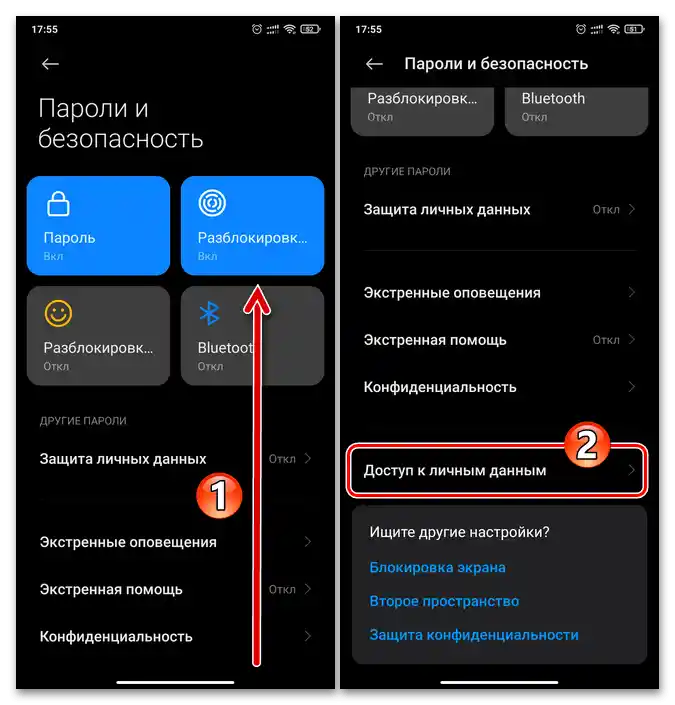
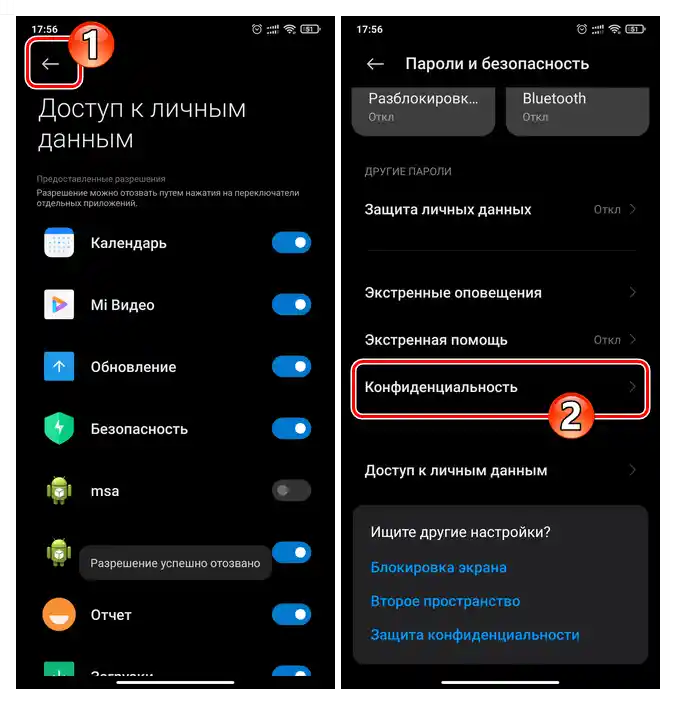
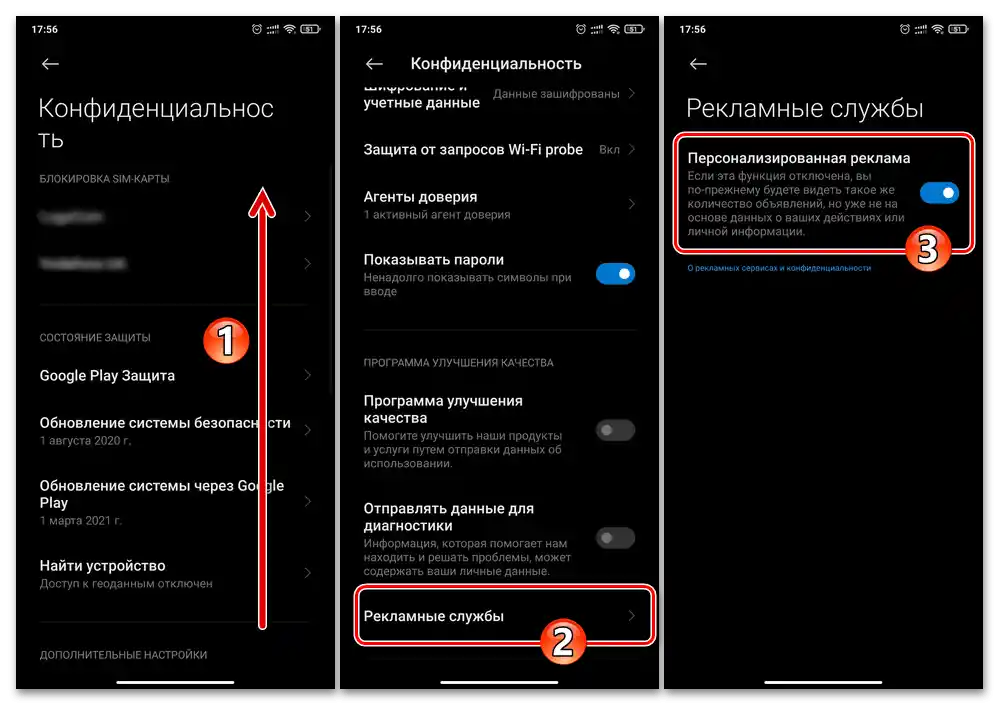
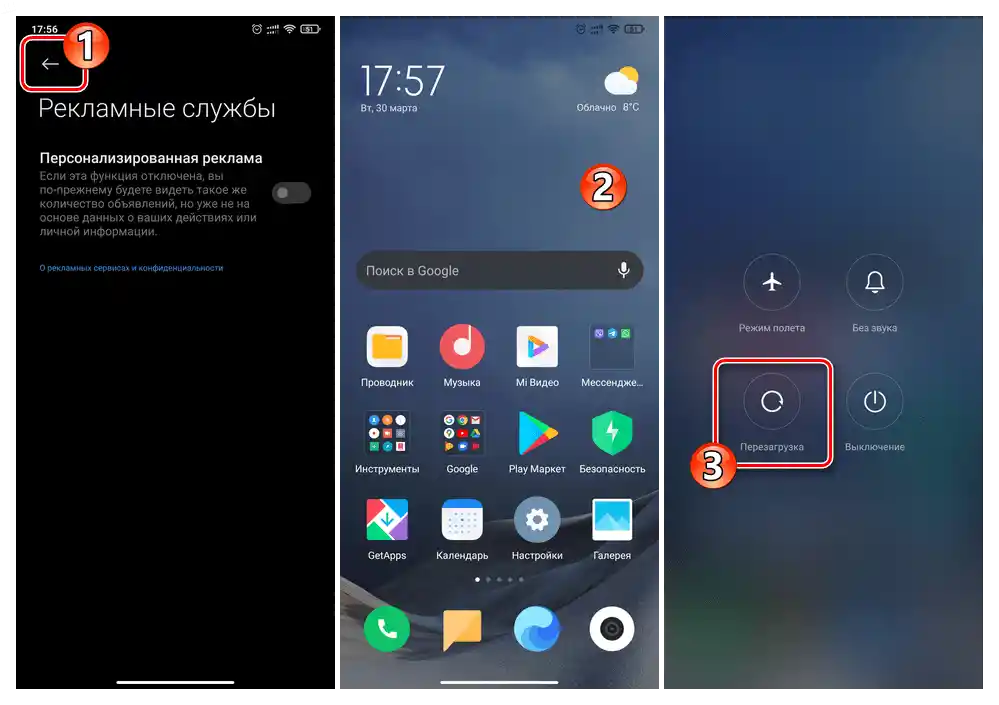
Na tym kończymy, dostępne do wyłączenia i związane z tworzeniem spersonalizowanej oraz kierowanej do Ciebie reklamy usługi MIUI są teraz uznawane za dezaktywowane.